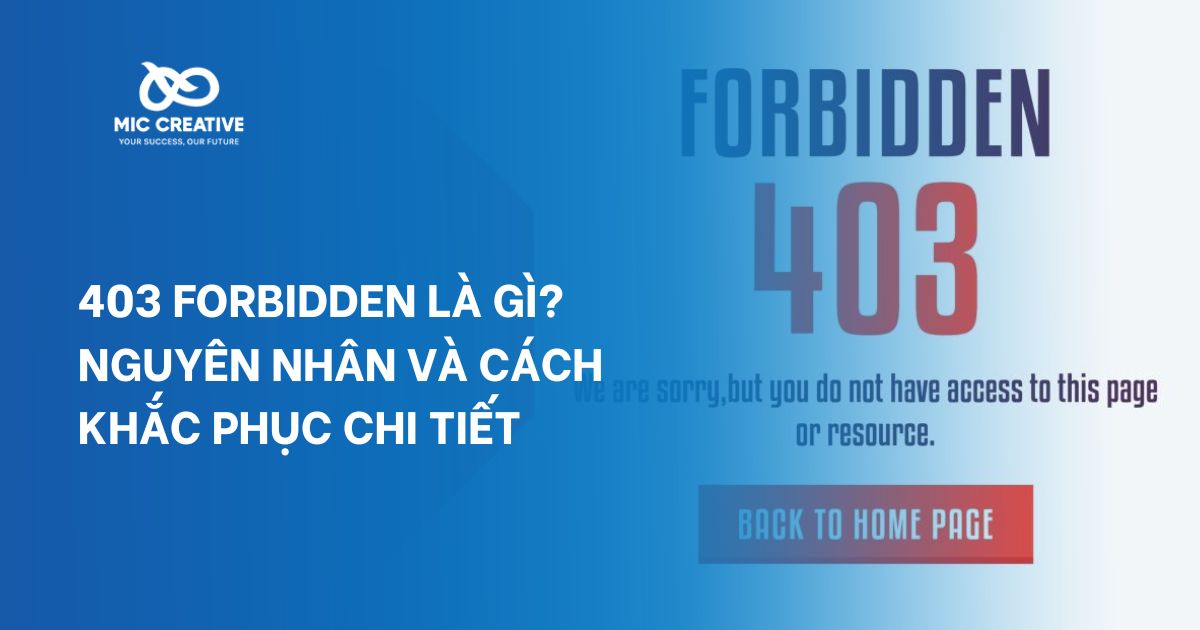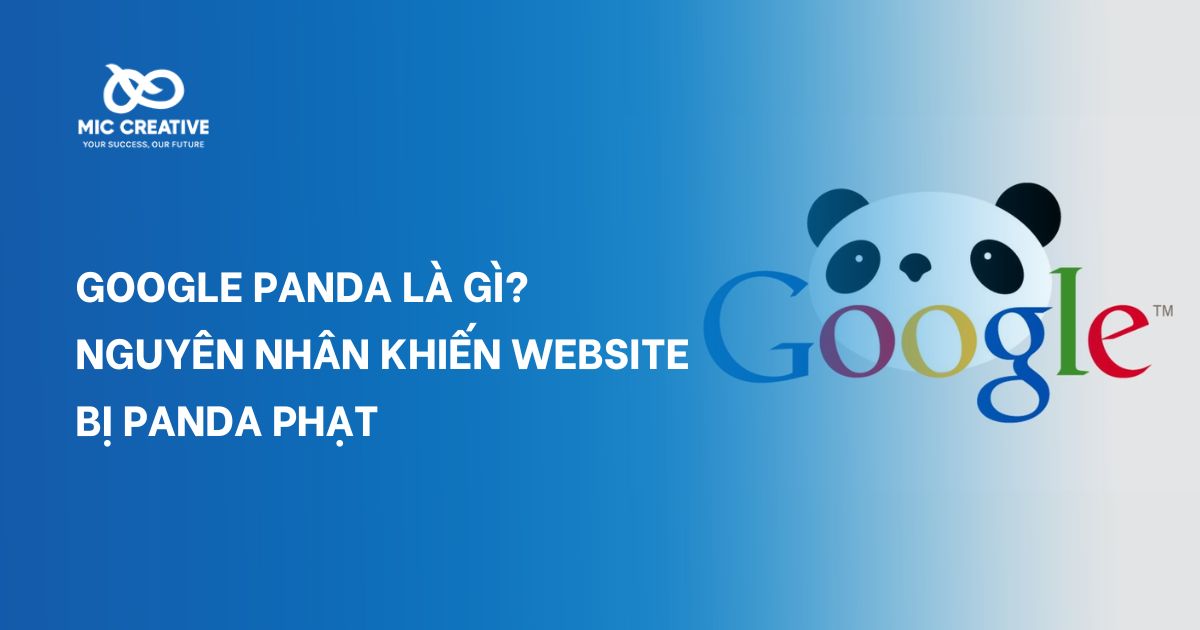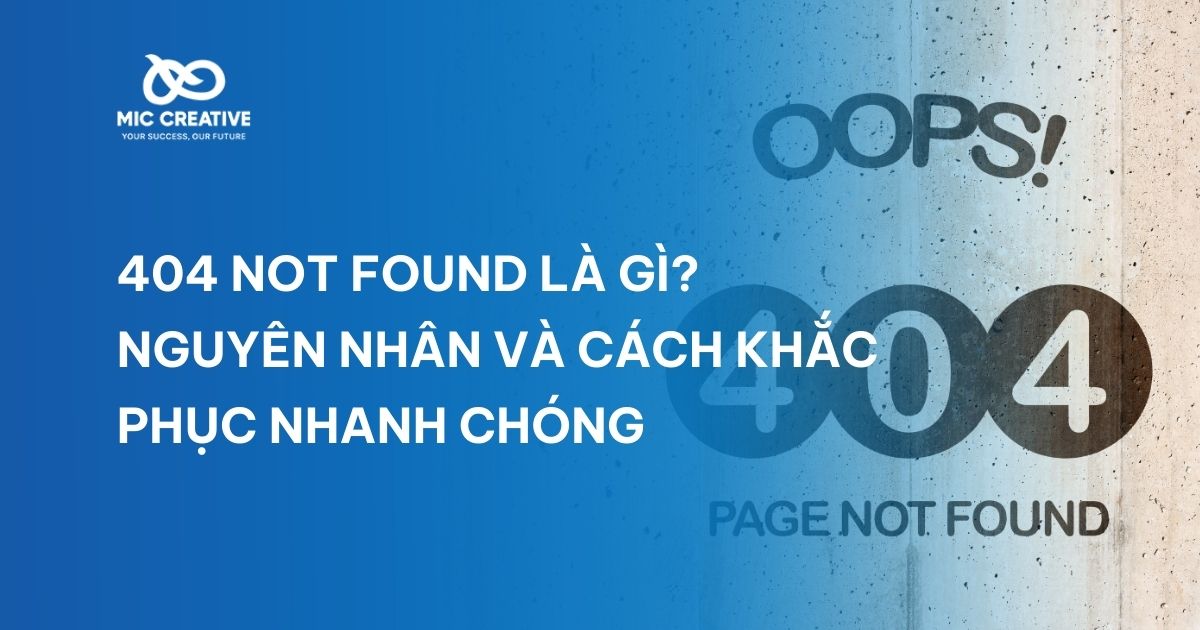1. Lỗi 403 Forbidden là gì?
Lỗi 403 Forbidden là một mã lỗi HTTP, cho biết rằng máy chủ đã hiểu yêu cầu của bạn, nhưng không cho phép thực hiện yêu cầu đó. Nói đơn giản, bạn không có quyền truy cập vào tài nguyên hoặc trang web mà bạn đang cố gắng mở.
Trong technical SEO, lỗi 403 có thể ảnh hưởng đến việc lập chỉ mục của công cụ tìm kiếm và làm gián đoạn trải nghiệm người dùng. Do đó, việc hiểu rõ nguyên nhân và các cách khắc phục lỗi này là rất quan trọng để tối ưu hóa website một cách hiệu quả.
2. Dấu hiệu của lỗi 403 Fobidden
- Forbidden: You don’t have permission to access [directory] on this server: Thông báo này cho thấy bạn không có quyền truy cập vào thư mục cụ thể trên máy chủ.
- 403 Forbidden Request Forbidden by Administrative Rules: Cho biết quyền truy cập bị từ chối do các quy định quản trị của máy chủ.
- 403 Forbidden Access Denied: Một cách thông báo khác của 403.
- You don’t have permission to access [URL]: Thông báo chi tiết, chỉ rõ URL mà bạn không được phép truy cập.
- HTTP Error 403 – Forbidden: Cách hiển thị chuẩn của lỗi 403, thường xuất hiện trên các trình duyệt web phổ biến.
- HTTP 403: Phiên bản ngắn gọn của thông báo lỗi, thường xuất hiện trên các thiết bị di động hoặc ứng dụng web.
- Error 403: Chỉ ra quyền truy cập bị từ chối, nhưng không cung cấp thông tin chi tiết về lý do cụ thể.
- Error 403 – Forbidden: Nhấn mạnh rằng truy cập vào tài nguyên hoặc trang web bị từ chối do người dùng không có quyền thích hợp.
Ngoài ra, trên các trang web sử dụng phần mềm Microsoft IIS, bạn có thể nhận được các thông báo lỗi như sau:
- 403.1 – Forbidden: Execute Access Forbidden: Chỉ ra rằng bạn không có quyền thực thi các tập tin trên máy chủ, chẳng hạn như khi cố gắng chạy một script hoặc chương trình mà quyền truy cập bị hạn chế.
- 403.2 – Forbidden: Read Access Forbidden: Bạn không có quyền đọc các tập tin hoặc tài nguyên trong thư mục hoặc đường dẫn mà bạn đang cố gắng truy cập.
- 403.3 – Forbidden: Write Access Forbidden: Bạn không có quyền ghi vào thư mục hoặc tài nguyên trên máy chủ.
- 404.4 – Forbidden: SSL Required: Yêu cầu kết nối qua HTTPS (SSL) nhưng bạn cố gắng truy cập qua HTTP (không mã hóa).
- 403.5 – Forbidden: HTTP Verb Used to Access this Page is Not Allowed: Lỗi này xuất hiện khi bạn cố gắng sử dụng một phương thức HTTP (như POST, PUT) không được phép trên trang hoặc tài nguyên mà bạn đang cố gắng truy cập.
- 403.6 – Forbidden: IP Address Rejected: Địa chỉ IP của bạn bị từ chối truy cập vào tài nguyên trên máy chủ.
- 403.7 – Client certificate required: Trang web yêu cầu chứng chỉ của khách hàng (client certificate) để xác thực người dùng, nhưng chứng chỉ này không được cung cấp hoặc không hợp lệ.
- 403.8 – Site access denied: Quyền truy cập vào toàn bộ trang web bị từ chối.
- 403.9 – Too many users: Có quá nhiều người dùng đang truy cập cùng một lúc vào trang web, dẫn đến việc từ chối các kết nối mới.
- 403.10 – Invalid configuration: Cấu hình của trang web hoặc máy chủ không hợp lệ hoặc không đúng.
3. Nguyên nhân phổ biến gây ra lỗi 403 Forbidden
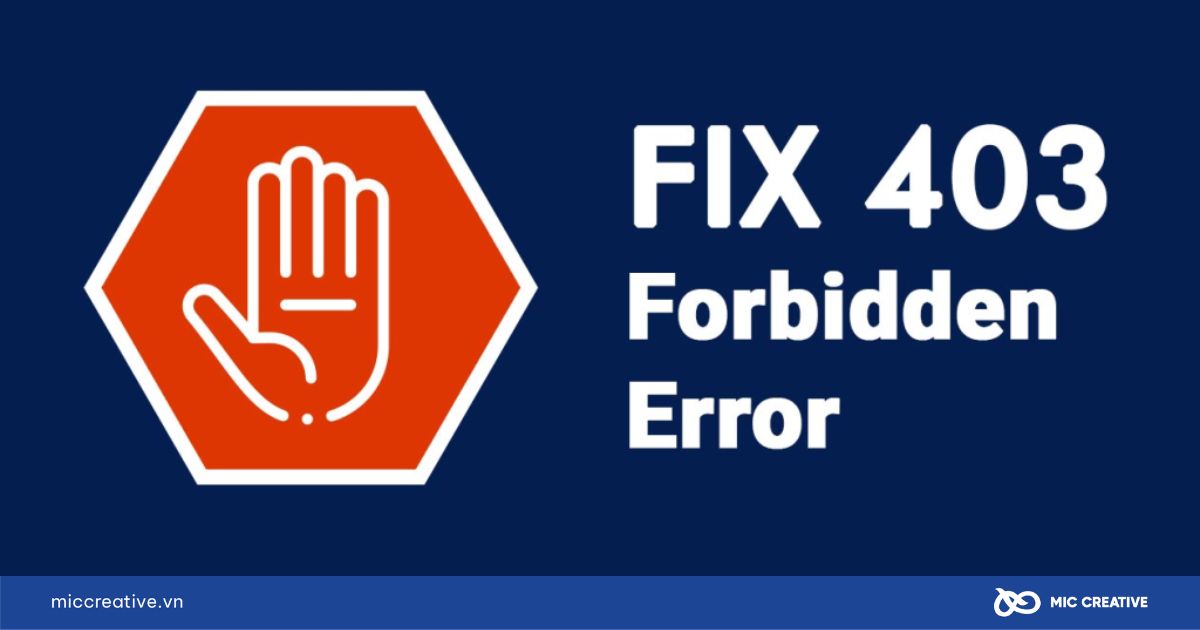
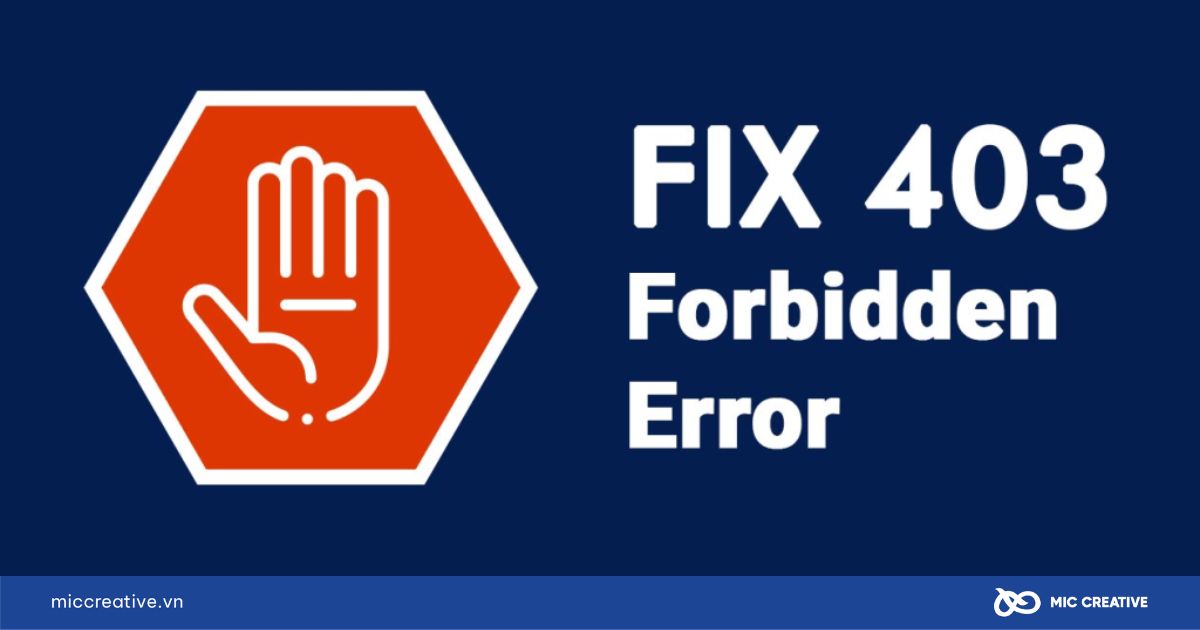
3.1. IP bị chặn
Một số trang web sử dụng tường lửa (firewall) hoặc các plugin bảo mật để ngăn chặn các mối đe dọa từ bên ngoài. Những công cụ này có thể vô tình ngăn chặn các yêu cầu hợp lệ từ người dùng, gây ra lỗi 403.
3.2. Lỗi file .htaccess
File .htaccess trên máy chủ dùng để cấu hình các thiết lập bảo mật, quyền truy cập và chuyển hướng URL. Nếu file này có cấu hình sai hoặc bị lỗi, điều này có thể dẫn đến việc từ chối quyền truy cập và trả về lỗi 403.
3.3. Cấu hình sai quyền truy cập
Các máy chủ web sử dụng hệ thống quyền hạn để xác định ai có thể truy cập vào tài nguyên nào. Nếu cấu hình quyền truy cập không chính xác, ví dụ như khi quyền truy cập cho thư mục hoặc tệp không được thiết lập đúng, máy chủ sẽ không cho phép truy cập và trả về lỗi 403.
3.4. Sự cố với plugin WordPress
Nếu website của bạn chạy trên WordPress, một số plugin hoặc theme có thể gây xung đột hoặc thay đổi quyền truy cập vào các tài nguyên. Ví dụ, các plugin bảo mật như Wordfence hoặc iThemes Security có thể vô tình chặn quyền truy cập của người dùng, dẫn đến lỗi 403.
4. Cách khắc phục lỗi 403 Forbidden chi tiết dễ thực hiện
4.1. Cách khắc phục lỗi 403 Forbidden với người dùng
4.1.1. Tải lại trang web
Một trong những cách đơn giản nhất để khắc phục lỗi 403 là tải lại trang web. Đôi khi, lỗi có thể do sự cố tạm thời hoặc vấn đề mạng, làm cho việc kết nối với server bị gián đoạn. Bạn chỉ cần tải lại trang bằng cách nhấn Ctrl + R (Windows) hoặc Command + R (MacOS) hoặc F5 để giúp tái thiết lập kết nối và khôi phục quyền truy cập.
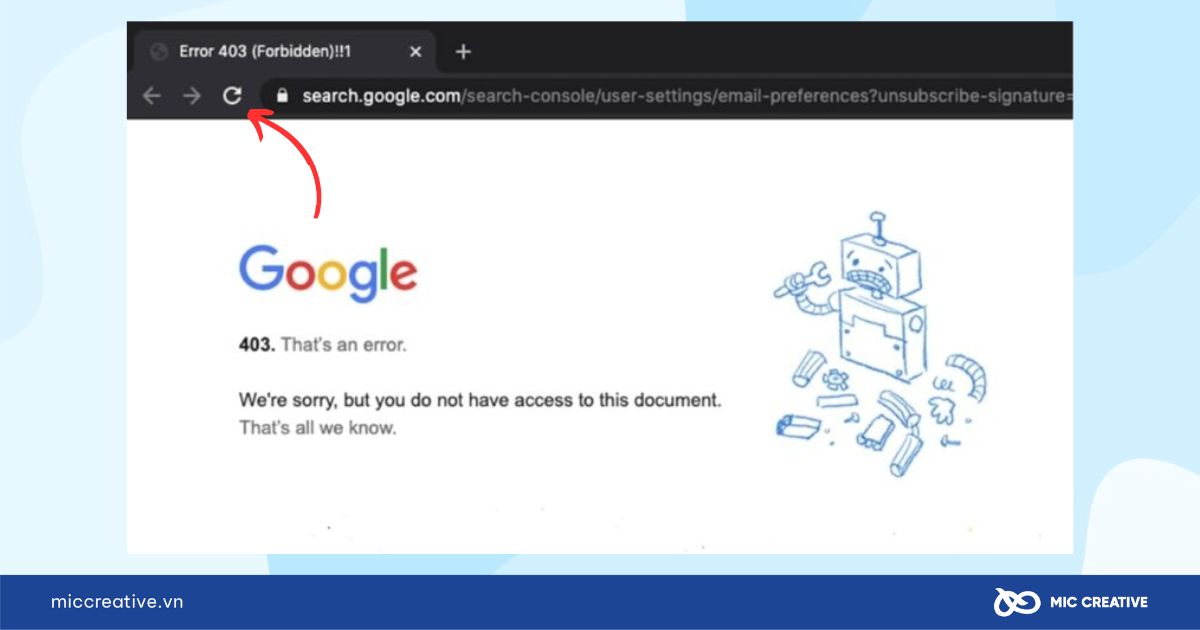
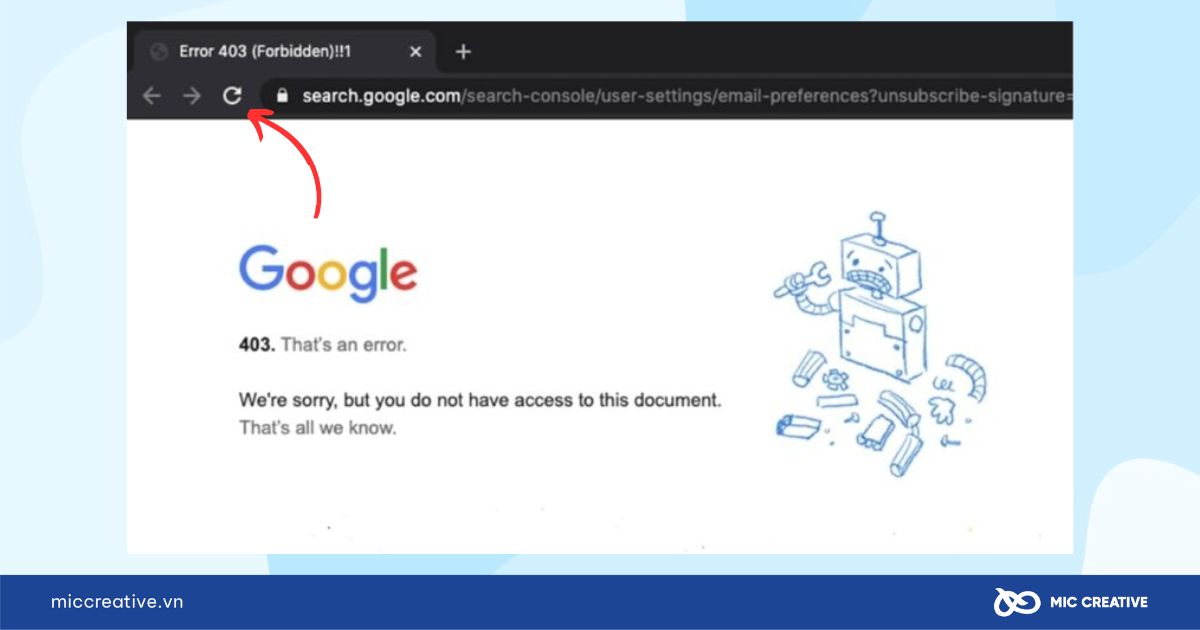
4.1.2. Kiểm tra lại URL
Hãy đảm bảo URL bạn nhập vào là chính xác. Một dấu chấm, dấu gạch ngang, ký tự thừa, thiếu hoặc thừa dấu gạch chéo (/) có thể dẫn đến lỗi 403 Forbidden nếu trang web yêu cầu một đường dẫn cụ thể.
4.1.3. Xóa bộ nhớ đệm và cookie
Khi trình duyệt lưu trữ bộ nhớ đệm và cookie, chúng giúp tải trang web nhanh hơn khi bạn truy cập lại. Cache là nơi lưu trữ tạm thời dữ liệu trang web, trong khi cookie lưu trữ thông tin phiên làm việc. Tuy nhiên, nếu thông tin trong cả 2 bị lỗi hoặc không được cập nhật đúng cách, chúng có thể gây ra lỗi 403 Forbidden khi truy cập vào trang web.
Để thực hiện, bạn hãy làm theo các bước đơn giản sau:
- Trên Google Chrome:
Bước 1: Mở trình duyệt Chrome và nhấn vào biểu tượng ba chấm ở góc trên bên phải.
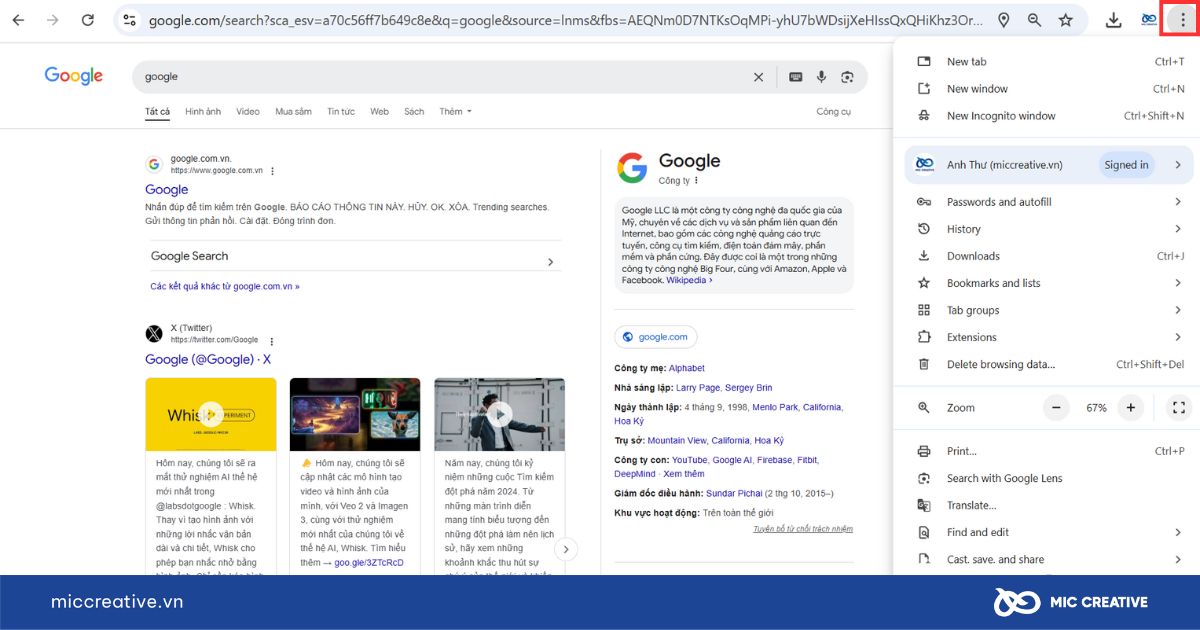
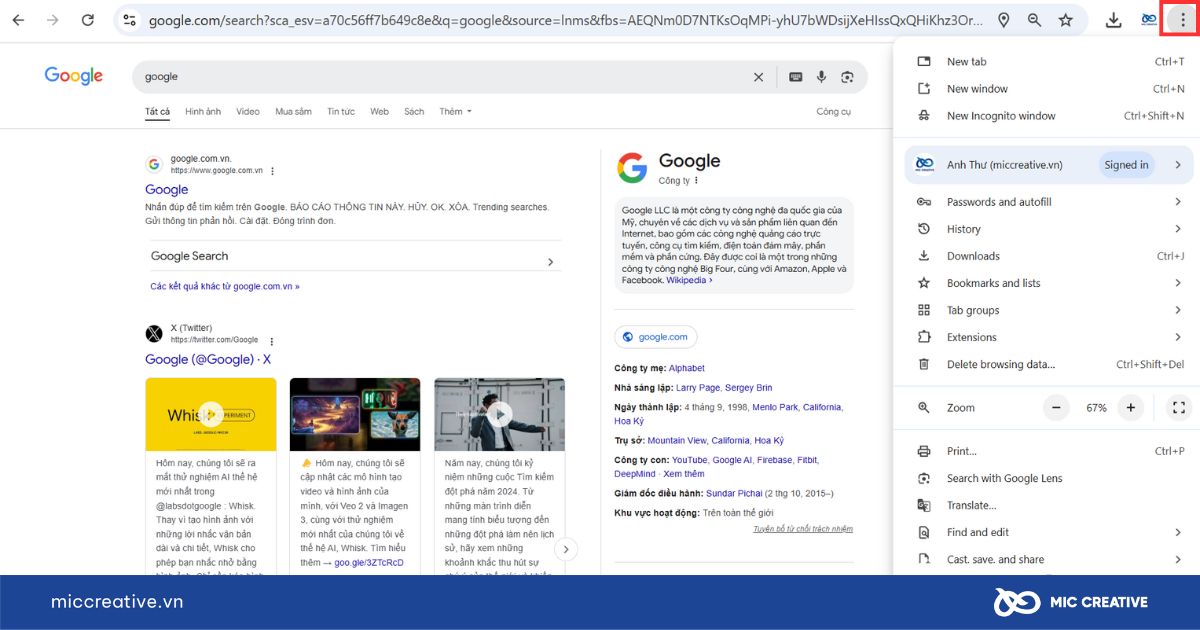
Bước 2: Cuộn xuống và chọn Settings.
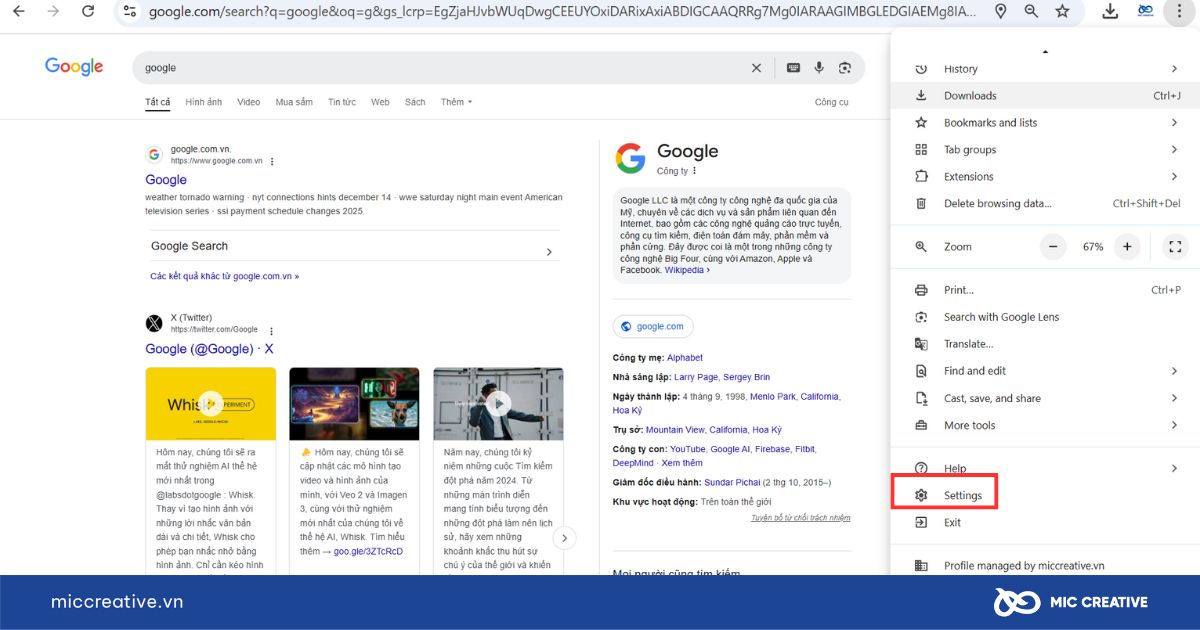
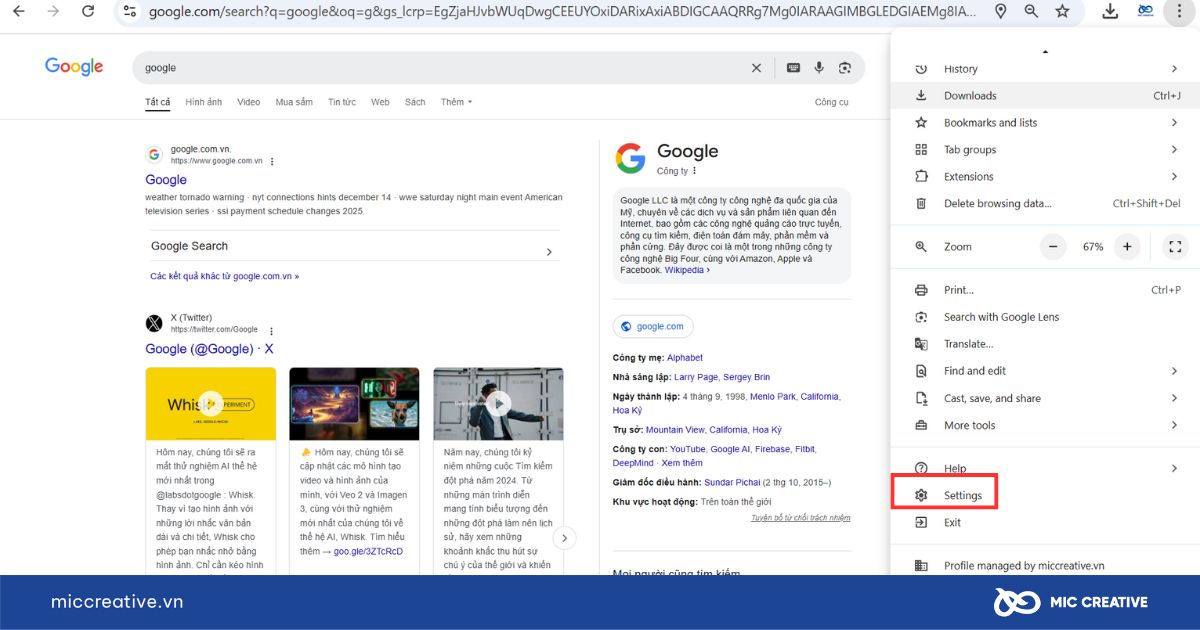
Bước 3: Cuộn xuống và chọn Quyền riêng tư và bảo mật (Privacy and security).
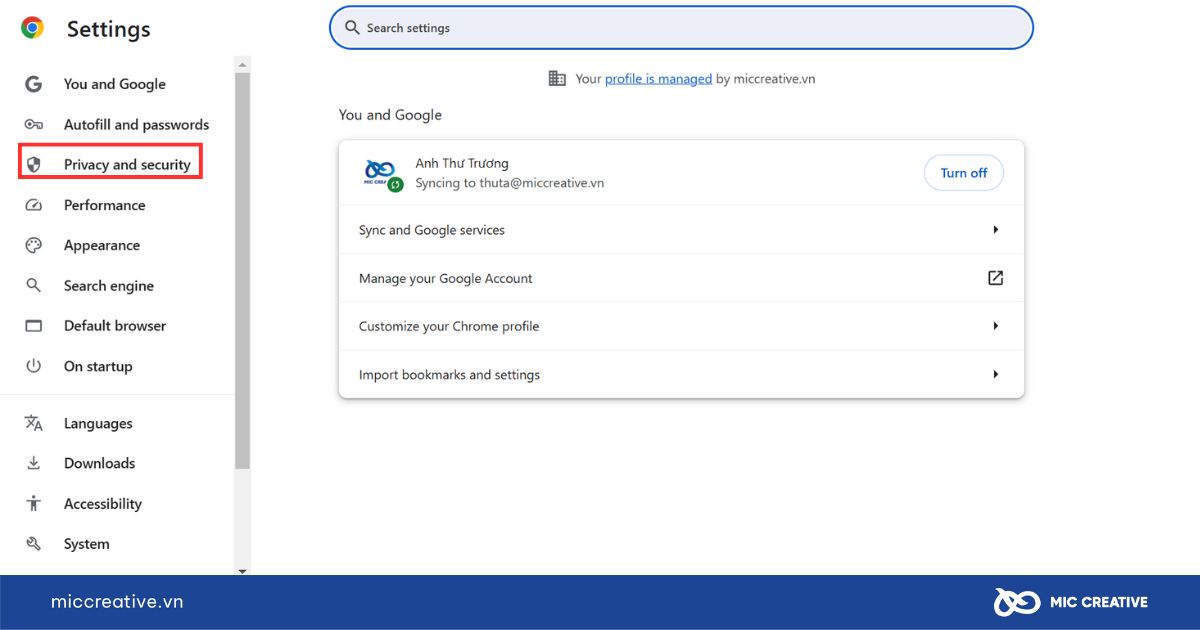
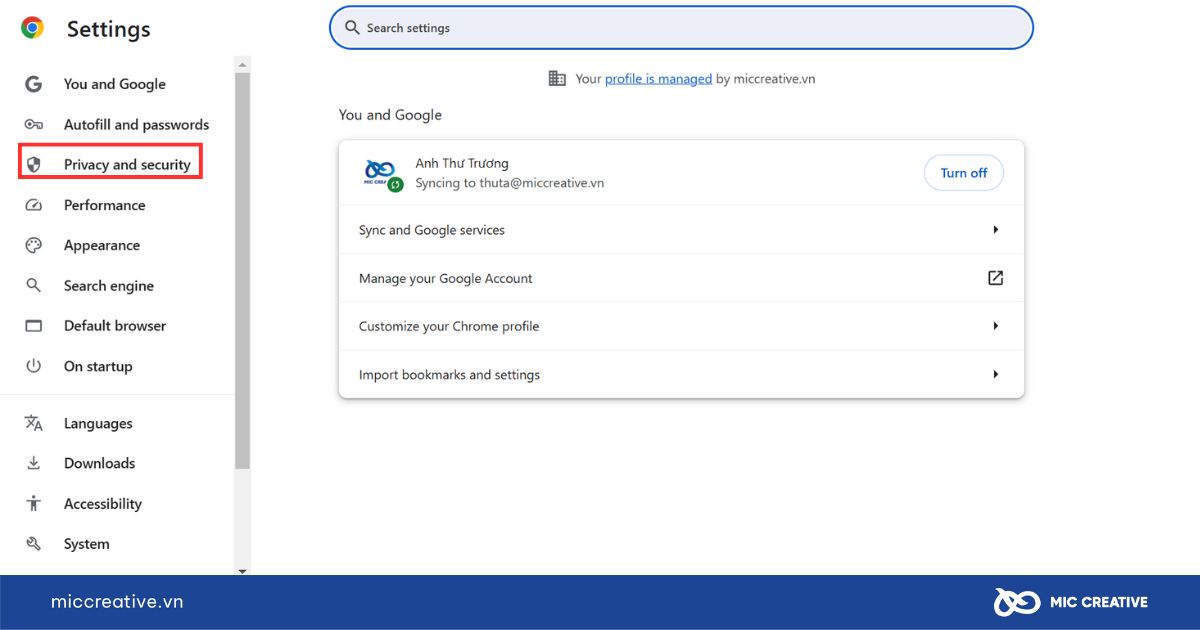
Bước 4: Nhấp vào Xóa dữ liệu duyệt web (Delete browsing data).
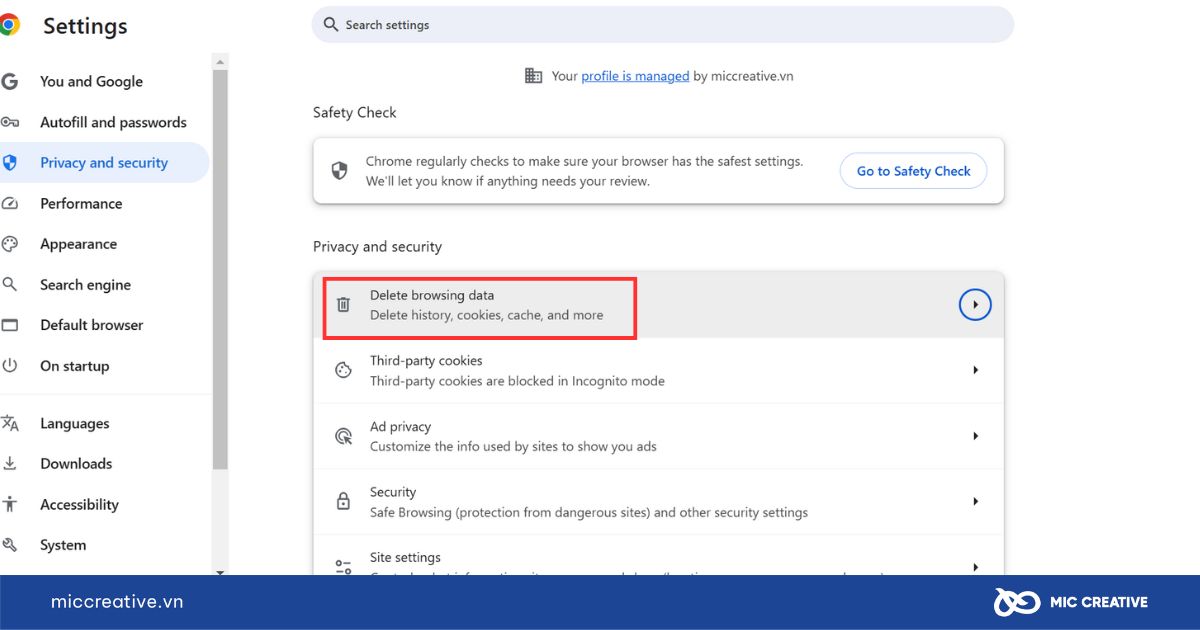
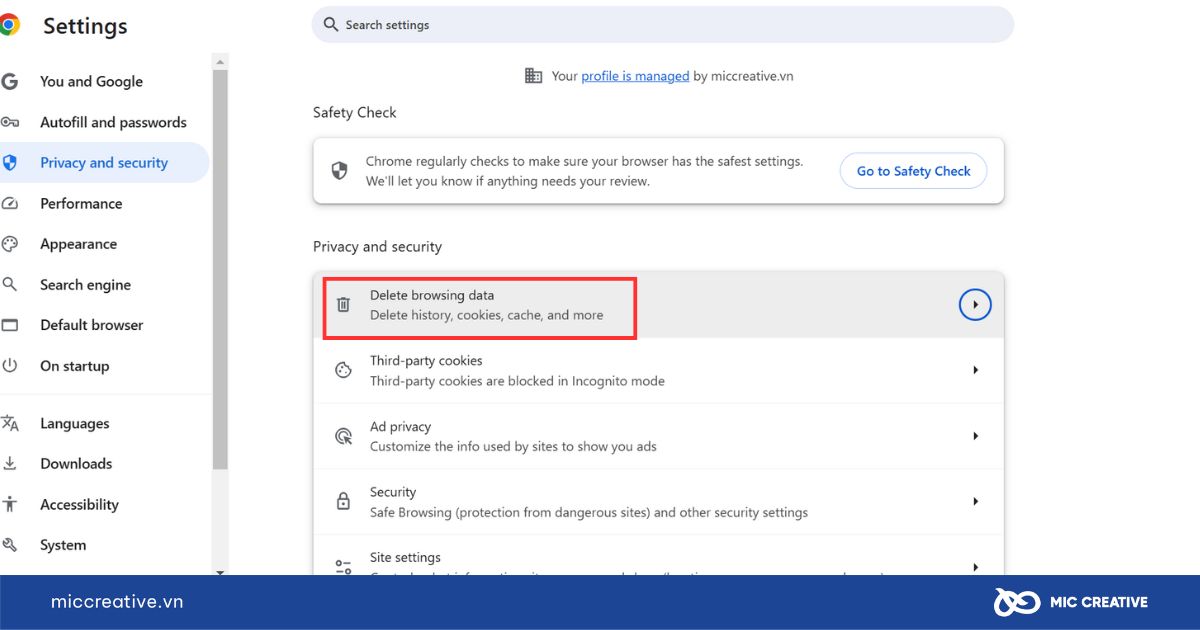
Bước 5: Trong cửa sổ hiện ra, tích chọn Bộ nhớ đệm và Cookie và nhấn Xóa dữ liệu (Delete data).
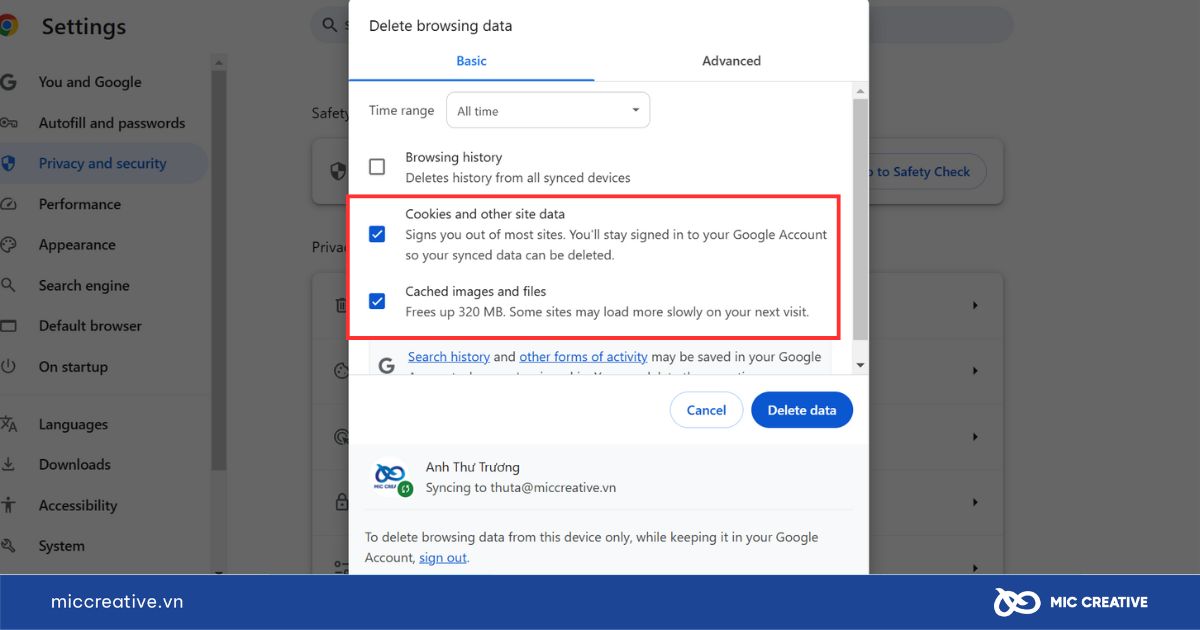
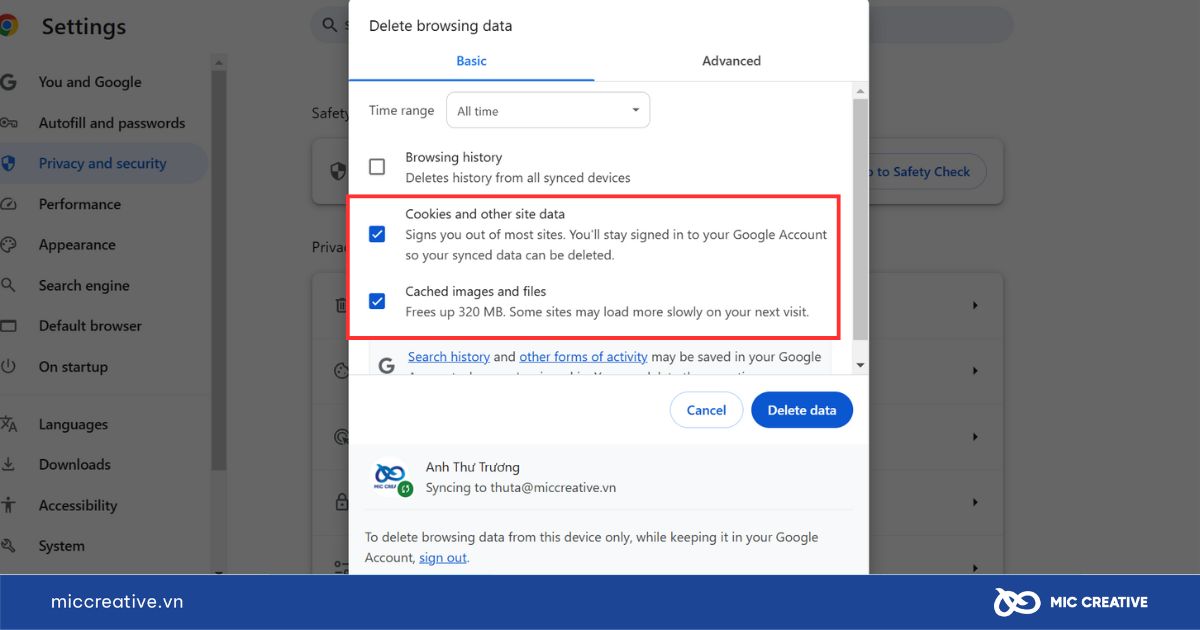
- Trên Microsoft Edge:
Bước 1: Mở Edge và nhấp vào ba dấu chấm ở góc trên bên phải.
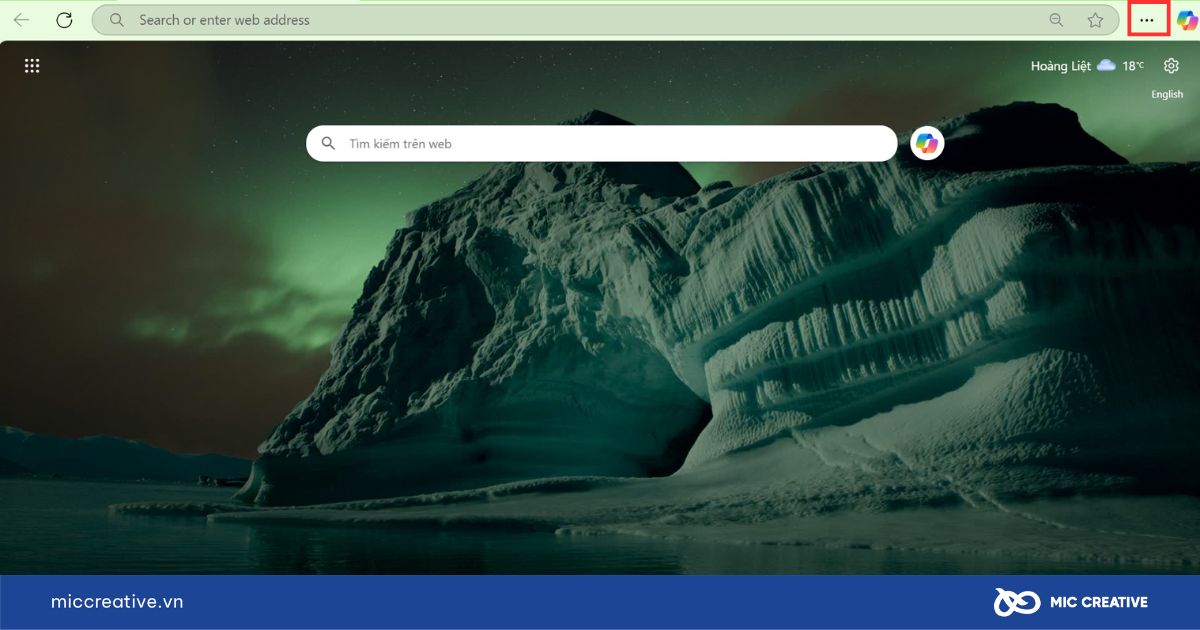
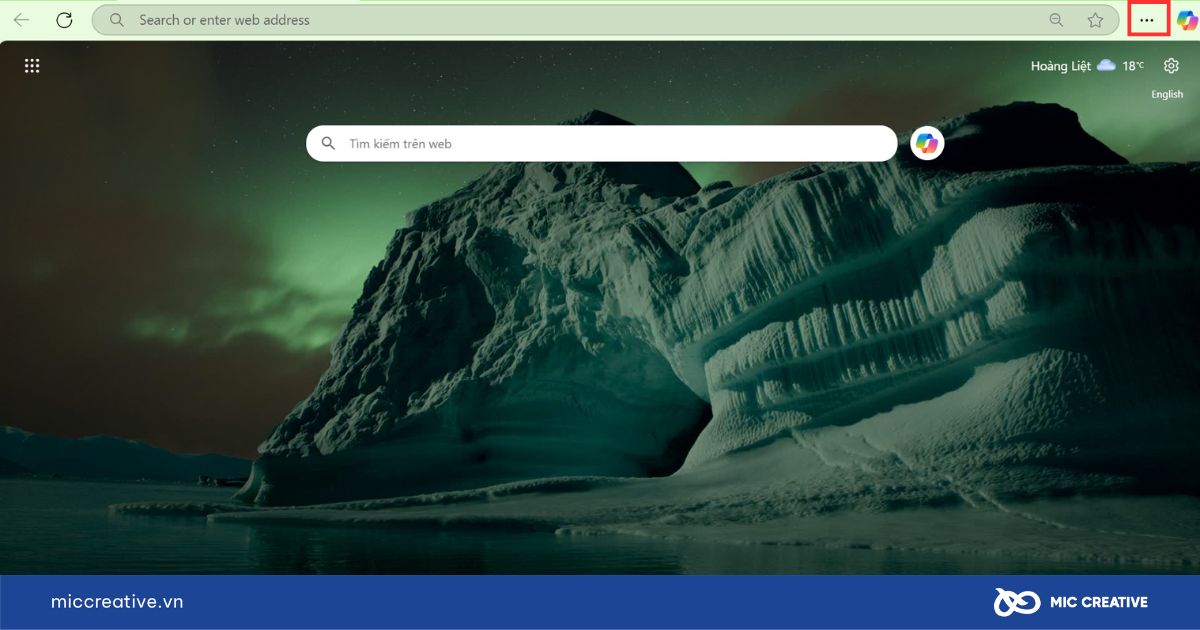
Bước 2: Chọn Cài đặt (Settings).
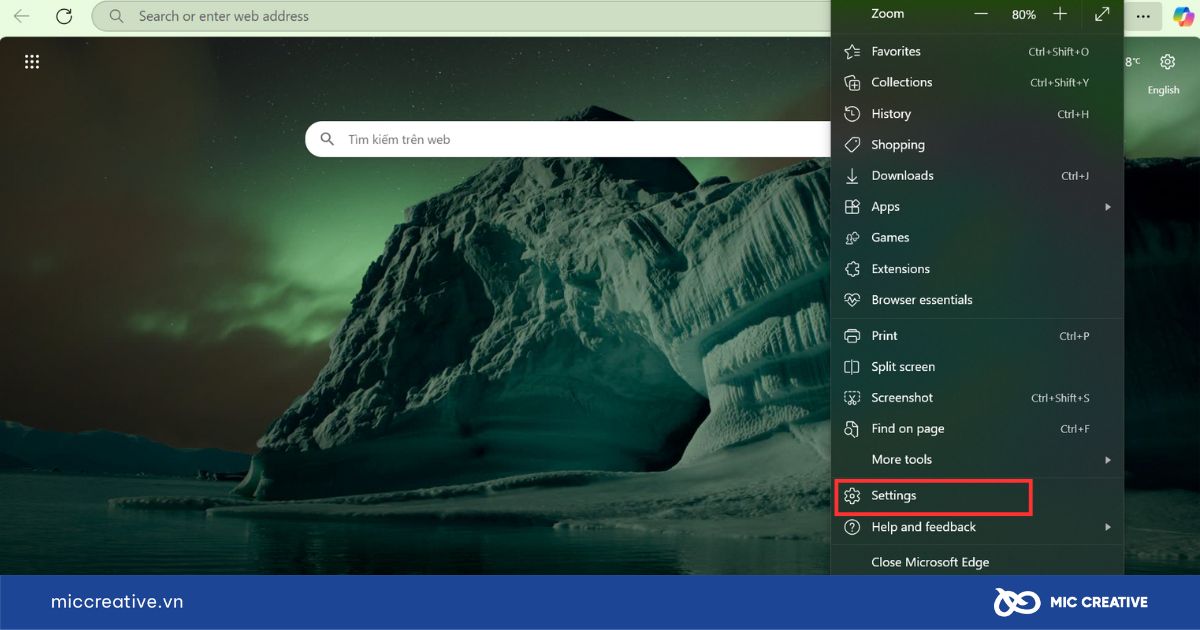
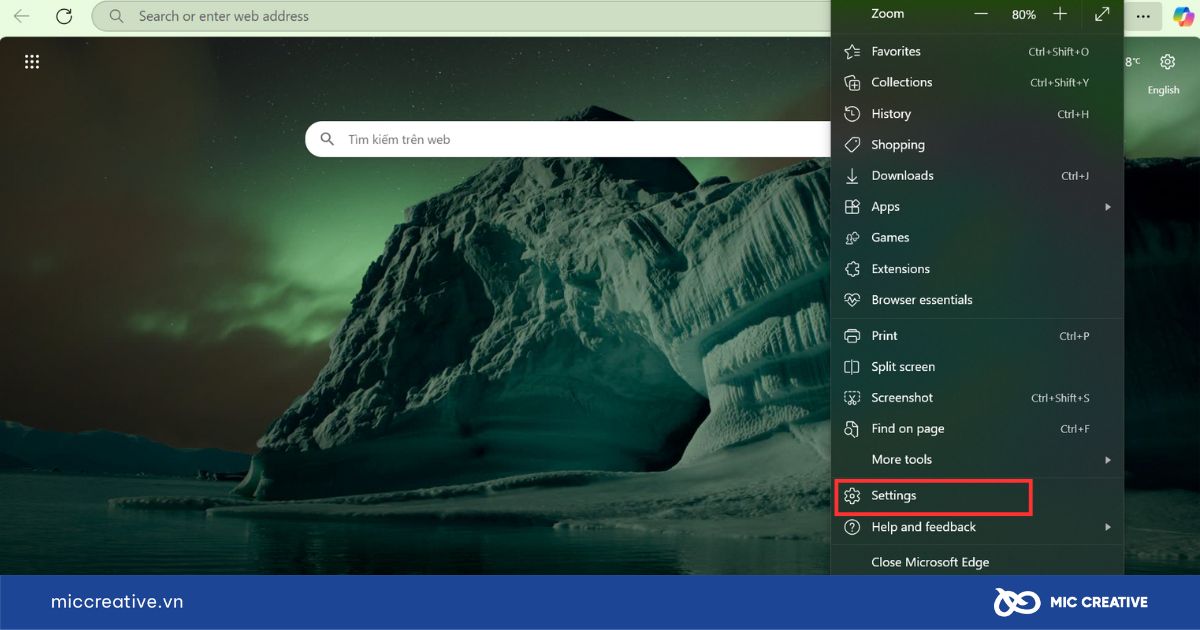
Bước 3: Chọn Xóa dữ liệu duyệt web (Clear browsing data).
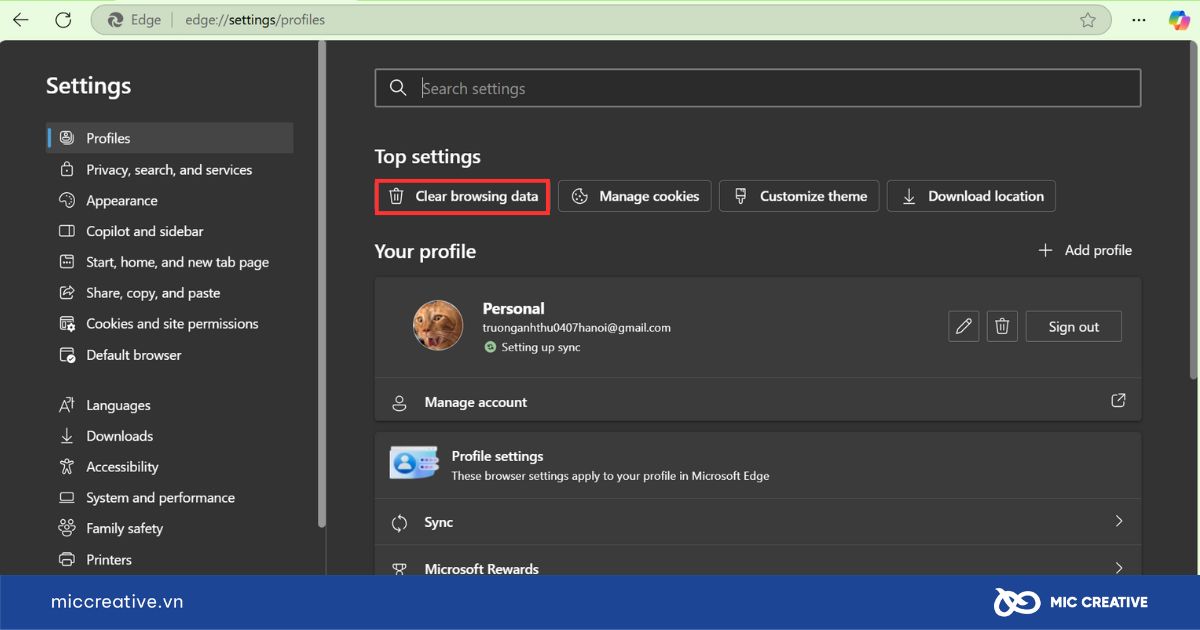
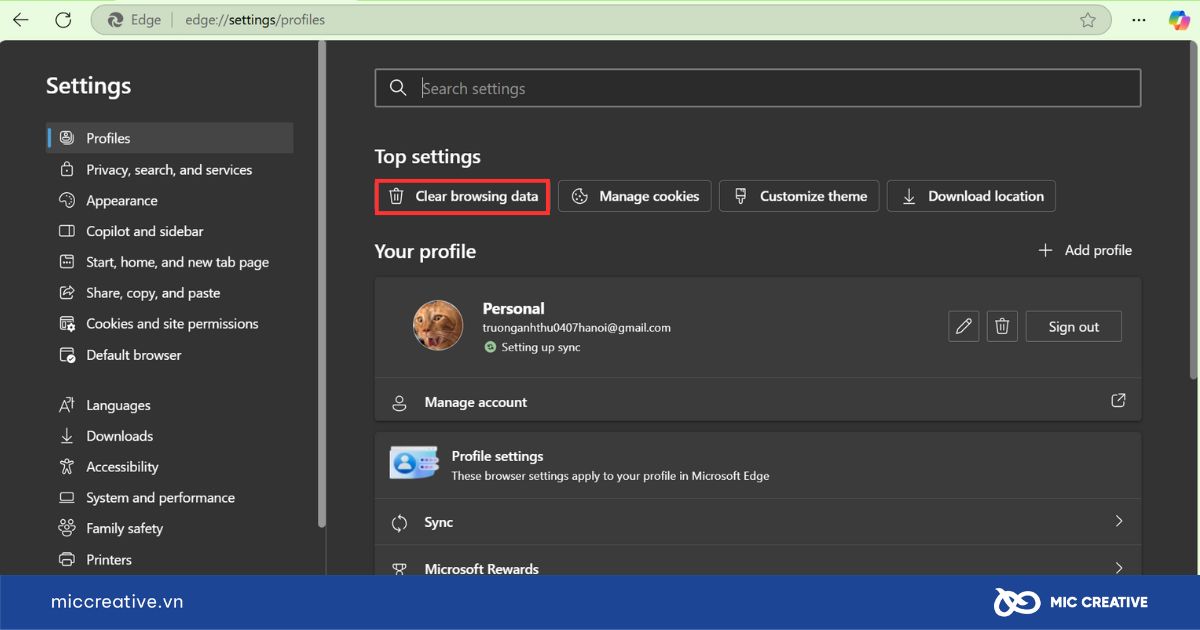
Bước 5: Chọn Cache và Cookie, rồi nhấn Xóa (Clear now).
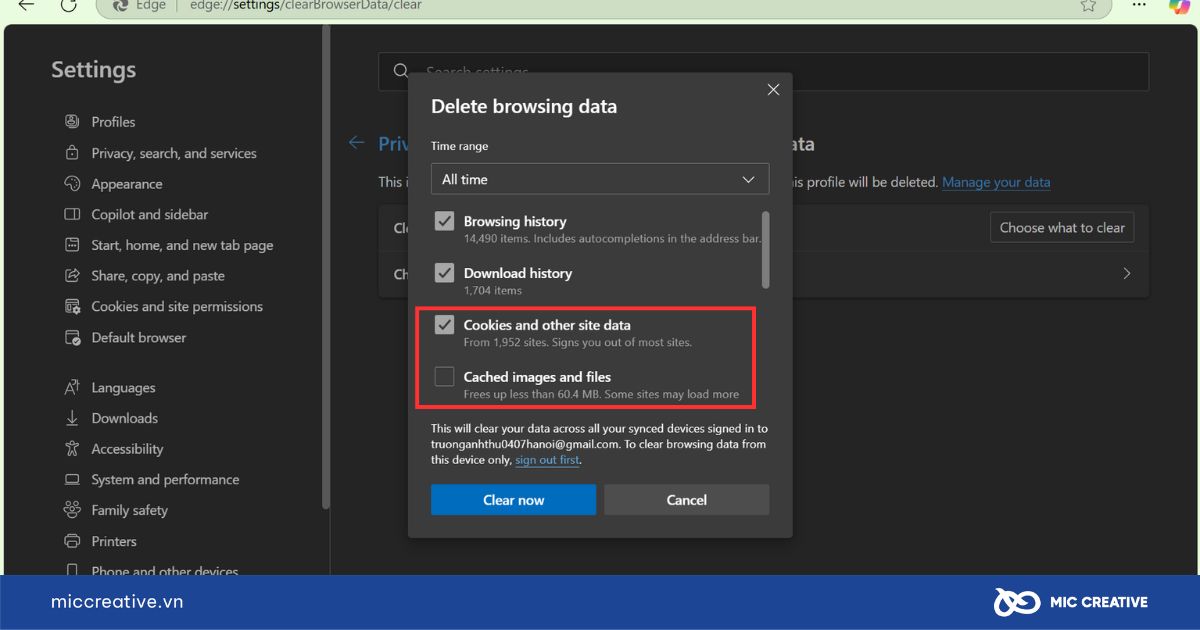
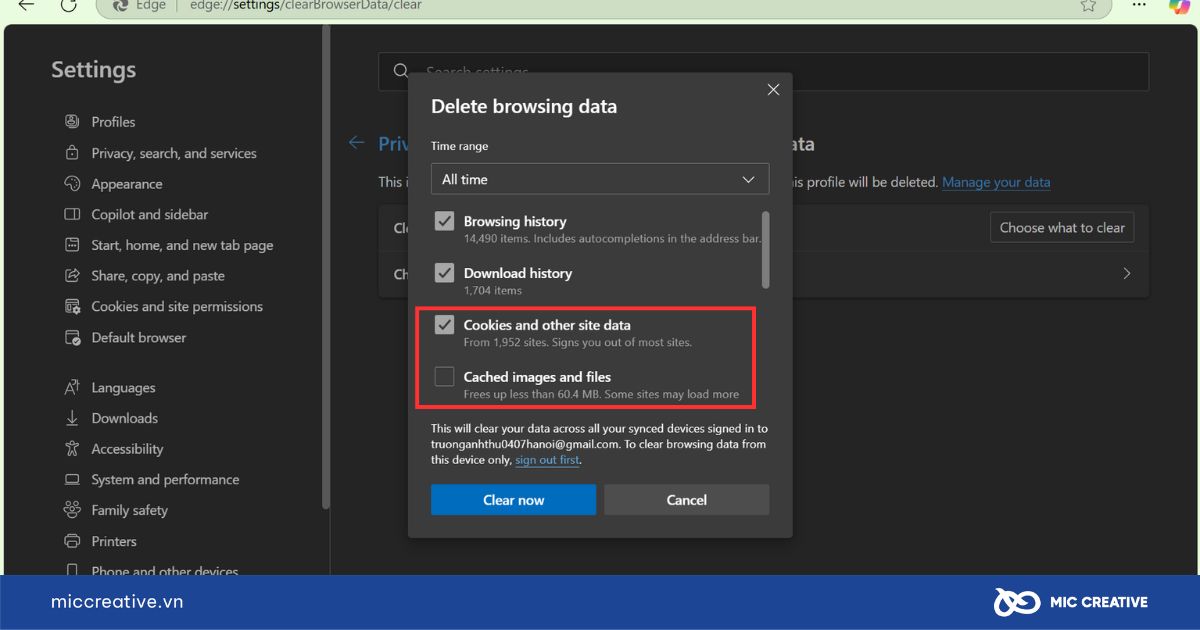
Lưu ý: Khi xóa cookie và bộ nhớ đệm, bạn cần phải đăng nhập lại vào các tài khoản mà trước đây đã lưu trữ thông tin đăng nhập trên trình duyệt để tiếp tục sử dụng.
4.1.4. Thử sử dụng trình duyệt khác
Đôi khi, lỗi này có thể xuất phát từ vấn đề riêng biệt của trình duyệt mà bạn đang sử dụng, chẳng hạn như lỗi tương thích, lỗi bộ nhớ đệm (cache), hoặc vấn đề với các plugin cài đặt. Vì vậy, bạn hãy thử truy cập cùng một trang web bằng trình duyệt khác như Microsoft Edge hoặc Mozilla Firefox để xem liệu vấn đề có còn tồn tại hay không.
4.1.5. Kiểm tra kết nối Internet
Lỗi 403 Forbidden có thể xuất hiện do kết nối mạng của bạn không ổn định hoặc bị gián đoạn, làm gián đoạn quá trình xác thực quyền truy cập vào trang web. Để khắc phục vấn đề này, bạn hãy kiểm tra lại kết nối internet của mình.
Nếu bạn sử dụng kết nối Ethernet (dây cáp), hãy kiểm tra xem cáp có bị lỏng hoặc hỏng không. Ngoài ra, bạn có thể tắt modem hoặc router của mình, đợi khoảng 30 giây, sau đó bật lại và kiểm tra lại kết nối.
4.1.6. Liên hệ với quản trị viên web
Nếu bạn đã thử các cách khắc phục nhưng vẫn không sửa được lỗi 403 Forbidden, thì hãy liên hệ với quản trị viên web. Đây là một giải pháp hiệu quả để xử lý các nguyên nhân liên quan đến cấu hình máy chủ hoặc quyền truy cập của người dùng mà bạn không thể tự sửa chữa.
Lưu ý: Khi liên hệ, hãy cung cấp thông tin chi tiết về lỗi mà bạn gặp phải, bao gồm thông báo lỗi 403 Forbidden, URL của trang bạn đang cố gắng truy cập và thời gian bạn gặp lỗi. Điều này sẽ giúp quản trị viên nhanh chóng xác định nguyên nhân.
4.2. Cách khắc phục lỗi 403 Forbidden với quản trị viên web
4.2.1. Kiểm tra file .htaccess
File .htaccess là một trong những thành phần quan trọng trong cấu hình của server Apache, ảnh hưởng đến cách thức các yêu cầu từ người dùng được xử lý. Nếu file này bị cấu hình sai, nó có thể dẫn đến lỗi 403 Forbidden, khiến người dùng không thể truy cập vào website mặc dù họ có quyền hợp lệ.
Nếu bạn sử dụng cPanel, bạn có thể dễ dàng thực hiện các thao tác này thông qua File Manager. Dưới đây là các bước bạn có thể thực hiện để sửa lỗi 403 Forbidden:
Bước 1: Đăng nhập vào cPanel và mở File Manager.
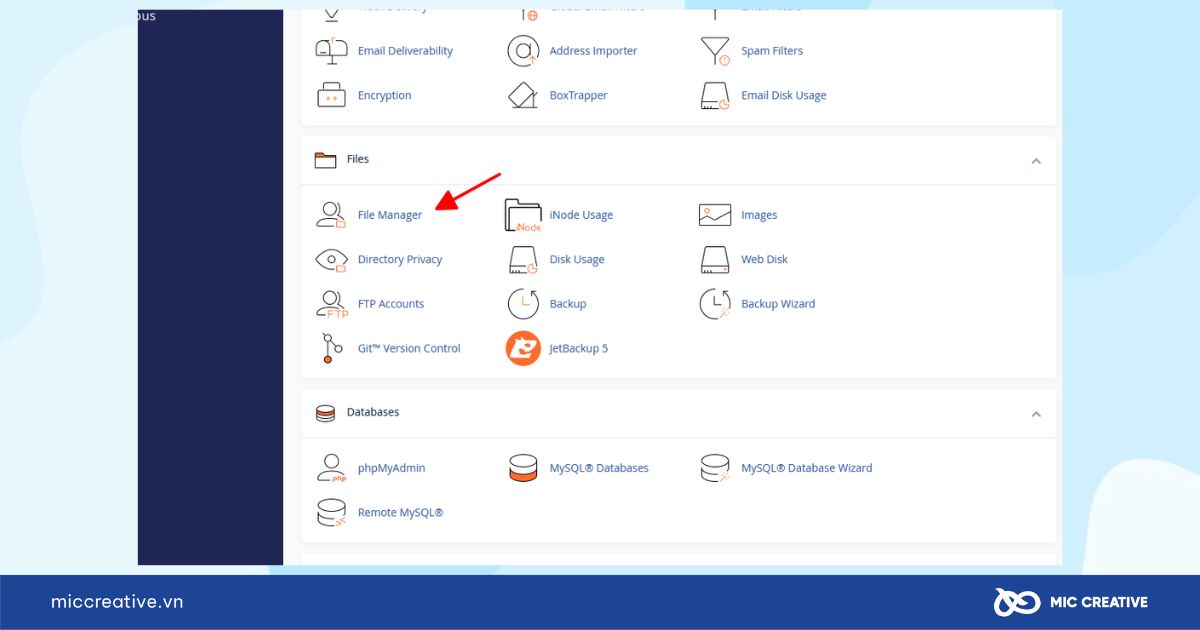
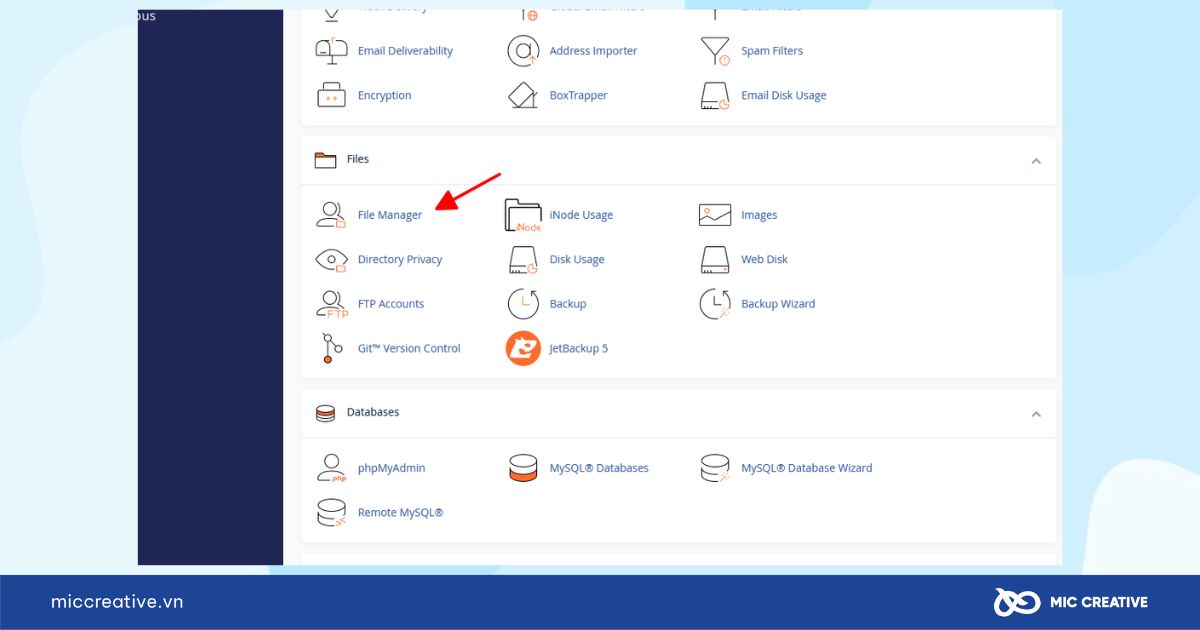
Bước 2: Trong File Manager, di chuyển đến thư mục gốc của website (thường là thư mục public_html).
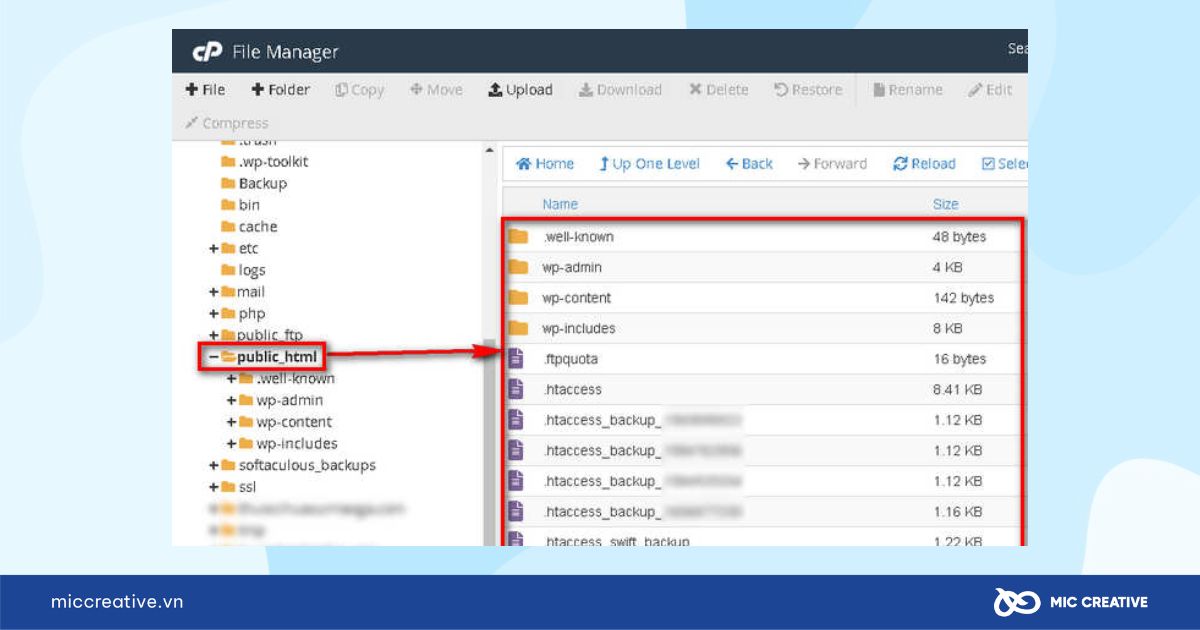
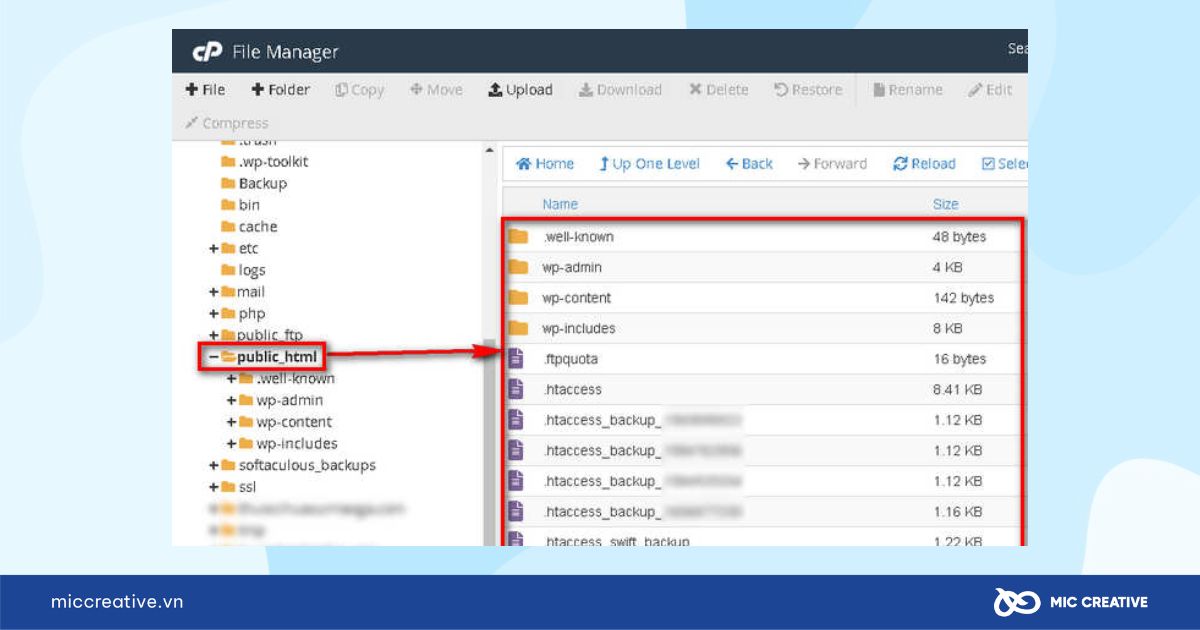
Bước 3: Kiểm tra xem file .htaccess có sẵn trong thư mục này không. Lưu ý rằng file .htaccess có thể bị ẩn, vì vậy bạn cần vào Settings và bật tùy chọn Show Hidden Files (Hiển thị các tệp ẩn) trong cPanel để nhìn thấy file này.
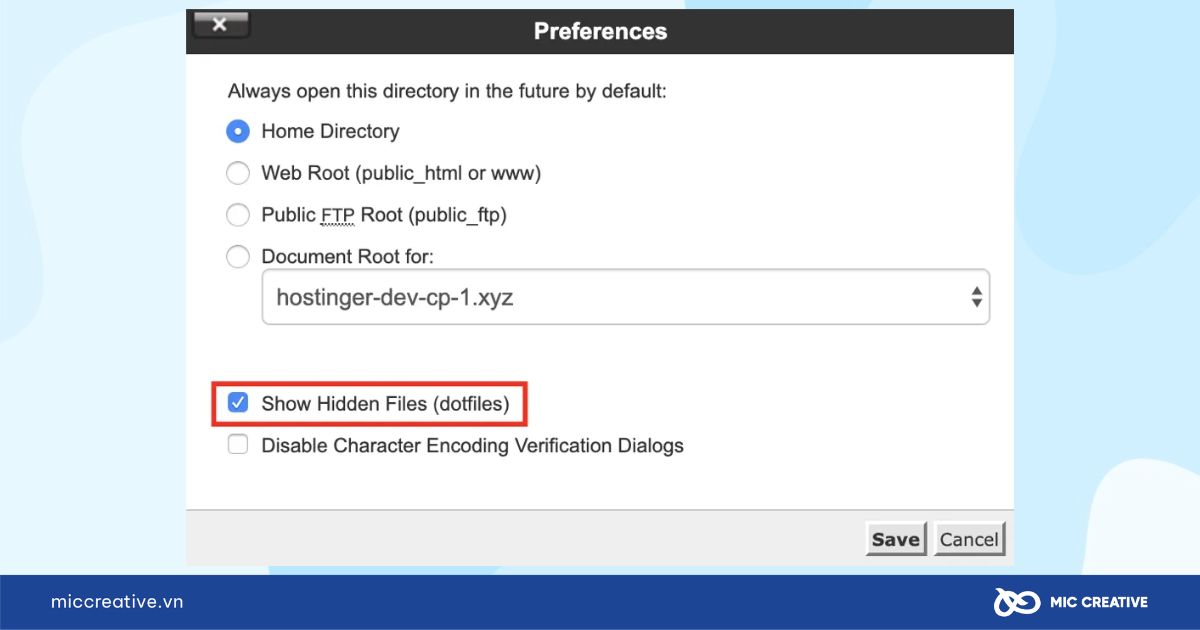
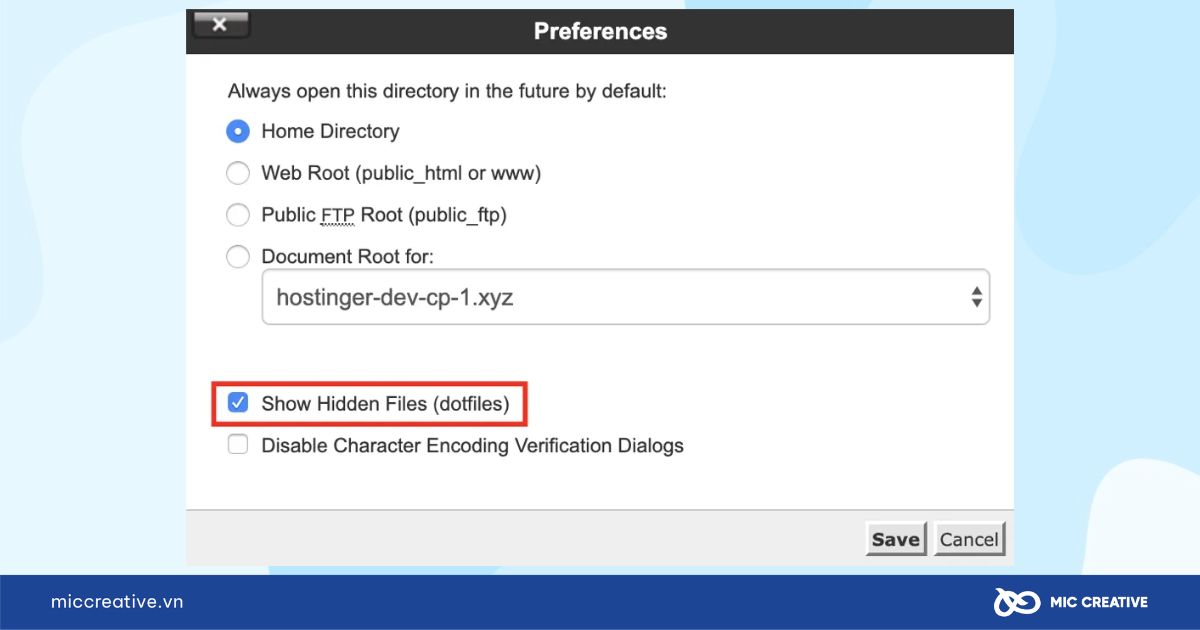
Bước 4: Nếu file .htaccess đang gây ra lỗi 403 Forbidden, bạn có thể thử các cách sau để khắc phục:
- Xóa các quy tắc không cần thiết.
- Kiểm tra dòng lệnh “Deny from” và “Allow from” (liên quan đến hạn chế địa chỉ IP): Nếu bạn phát hiện ra trong file .htaccess có dòng lệnh Deny from all, hãy thay đổi thành Allow from all.
- Đảm bảo không có lỗi cú pháp.
Bước 5: Lưu các thay đổi và tải lại trang web để kiểm tra.
4.2.2. Kiểm tra địa chỉ IP
Tường lửa (firewall) có thể là một trong những nguyên nhân khiến địa chỉ IP của bạn bị chặn và trả về lỗi 403 Forbidden. Để khắc phục, bạn hãy thực hiện các cách sau đây:
- Kiểm tra tường lửa (Firewall)
Bước 1: Truy cập vào control panel của hosting thông qua các hệ thống như cPanel, Plesk.
Bước 2: Vào mục Settings và chọn ModSecurity.
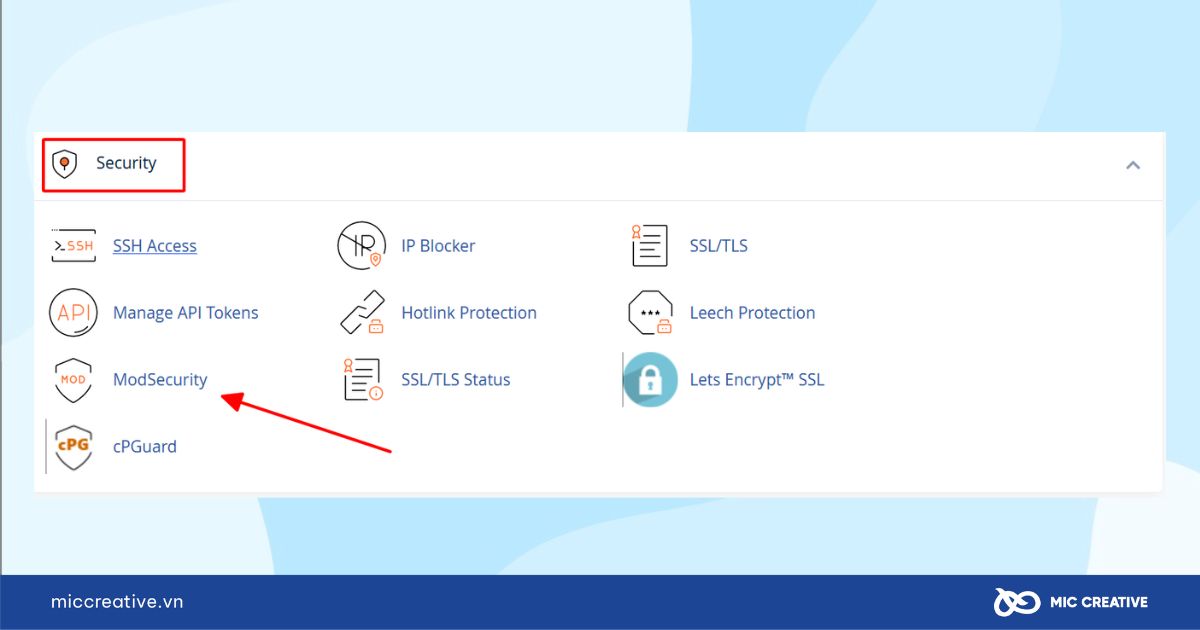
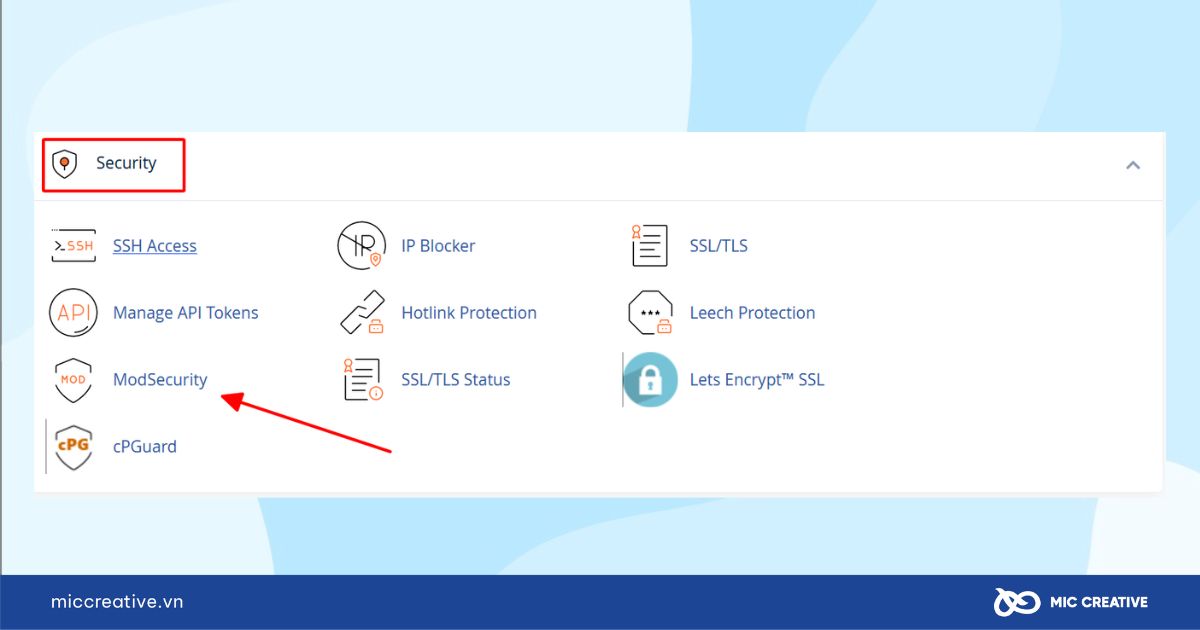
Bước 3: Kiểm tra danh sách các IP bị chặn. Nếu có, hãy xóa địa chỉ IP khỏi danh sách chặn bằng cách chọn Off.
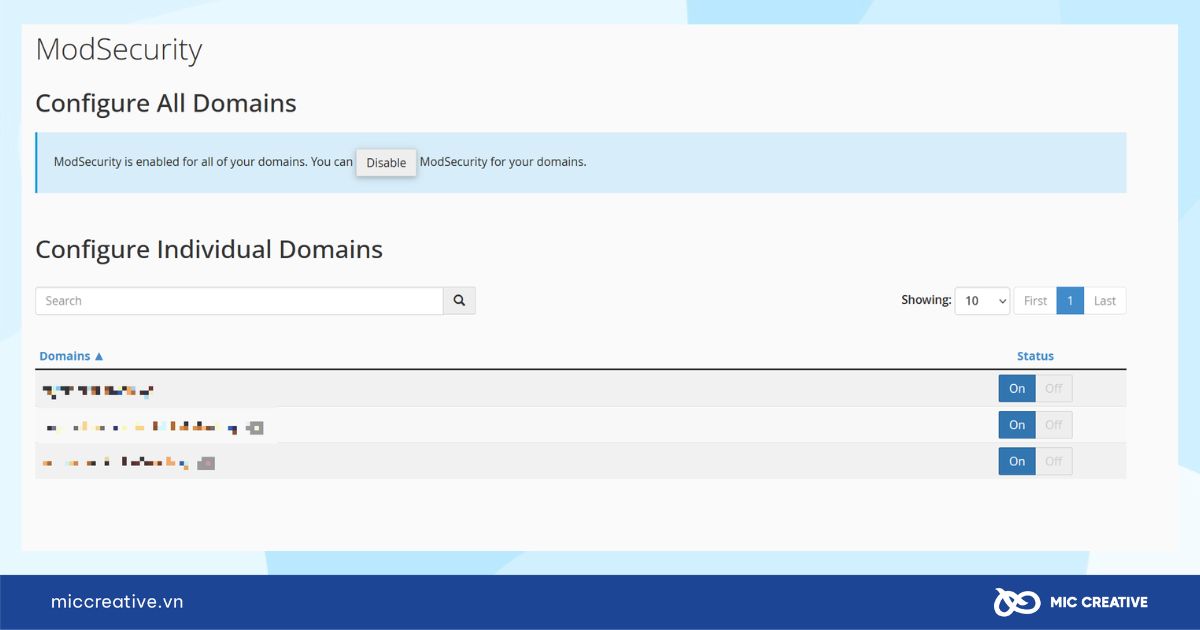
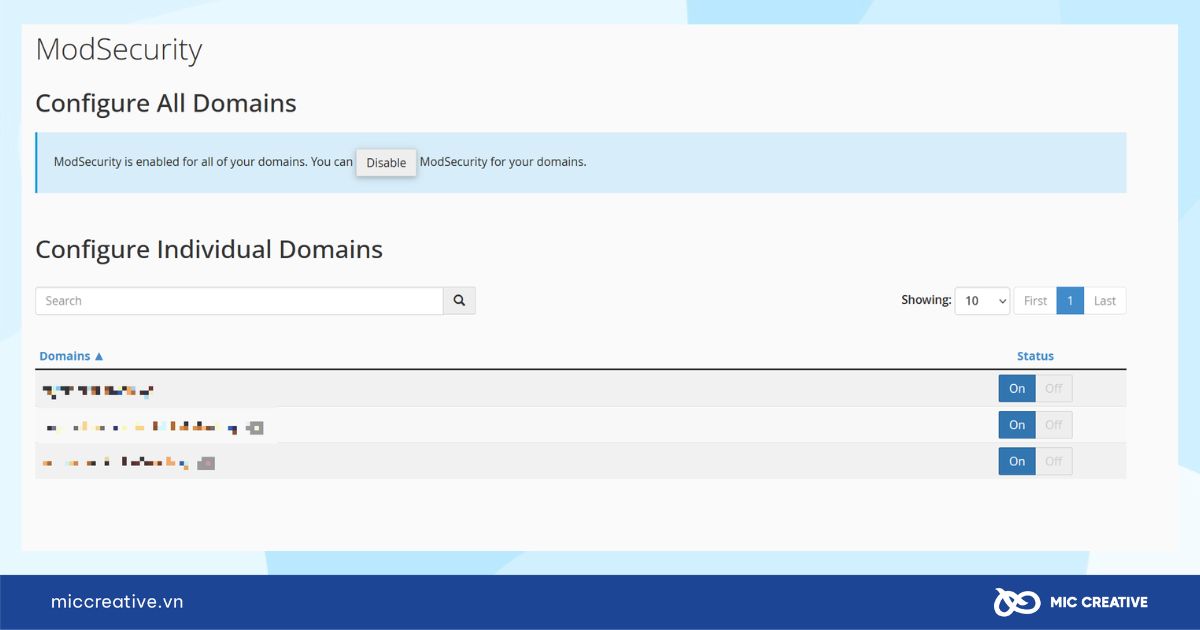
Bước 4: Lưu và truy cập lại trang web của bạn để kiểm tra xem lỗi 403 Forbidden đã được khắc phục hay chưa.
- Kiểm tra quy tắc IP trong máy chủ (Apache và Nginx)
Ngoài .htaccess, bạn cũng có thể gặp các quy tắc hạn chế IP trong cấu hình máy chủ web như Apache hoặc Nginx. Để khắc phục lỗi 403 Forbidden gây ra từ nguyên nhân này, hãy thực hiện như sau:
Bước 1: Mở file cấu hình httpd.conf (Apache) hoặc apache2.conf (Nginx)
Bước 2: Tìm kiếm các dòng mã như sau:
| Đối với Apache
|
<Directory /var/www/html>
Order Deny,Allow Deny from xxx.xxx.xxx.xxx Allow from all </Directory> |
| Đối với Nginx | location / {
deny xxx.xxx.xxx.xxx; allow all; } |
Bước 3: Nếu thấy địa chỉ IP của bạn trong Deny, hãy xóa dòng mã đó.
Bước 4: Lưu các thay đổi và thử truy cập lại trang web của bạn để kiểm tra xem lỗi 403 Forbidden đã được khắc phục hay chưa.
4.2.3. Vô hiệu hóa plugin lỗi
Các plugin lỗi hoặc không tương thích, đặc biệt là trên nền tảng WordPress sẽ gây ra lỗi 403 Forbidden. Các plugin này có thể thay đổi quyền truy cập vào các phần khác nhau của website, dẫn đến việc người dùng hoặc quản trị viên không thể truy cập vào một số trang. Để vô hiệu hóa plugin, bạn hãy thực hiện như sau:
Bước 1: Đăng nhập vào bảng điều khiển WordPress.
Bước 2: Chuyển đến Plugins > Installed Plugins.
Bước 3: Chọn Deactivate để vô hiệu hóa tất cả các plugin. Sau đó, kiểm tra lại website để xem lỗi 403 Forbidden còn xuất hiện hay không.
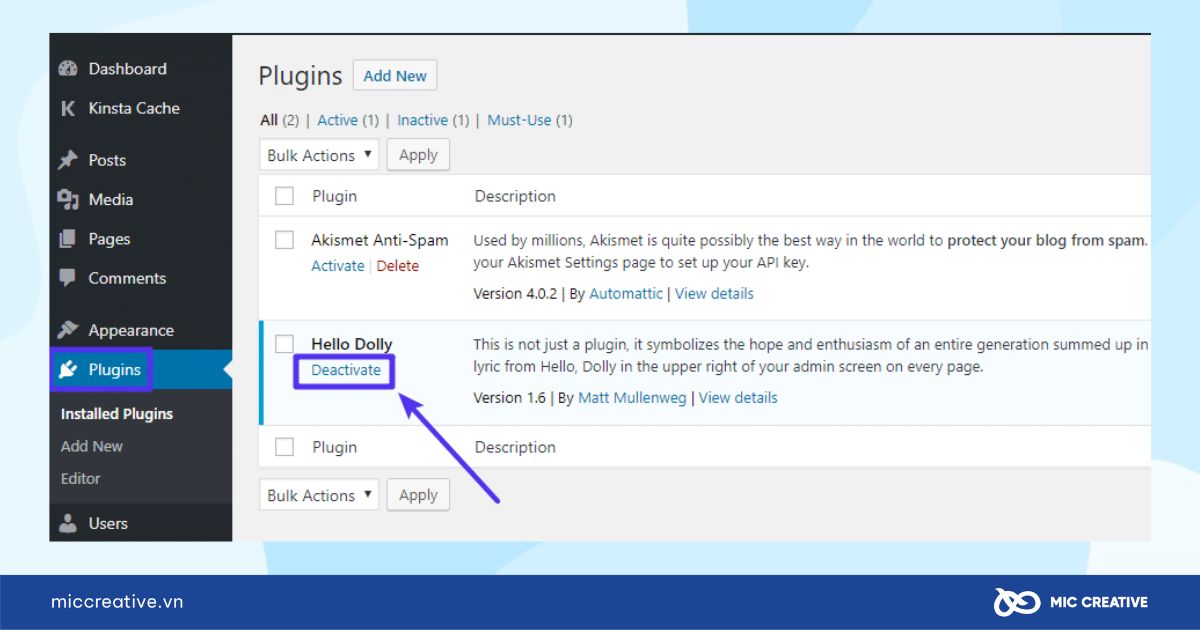
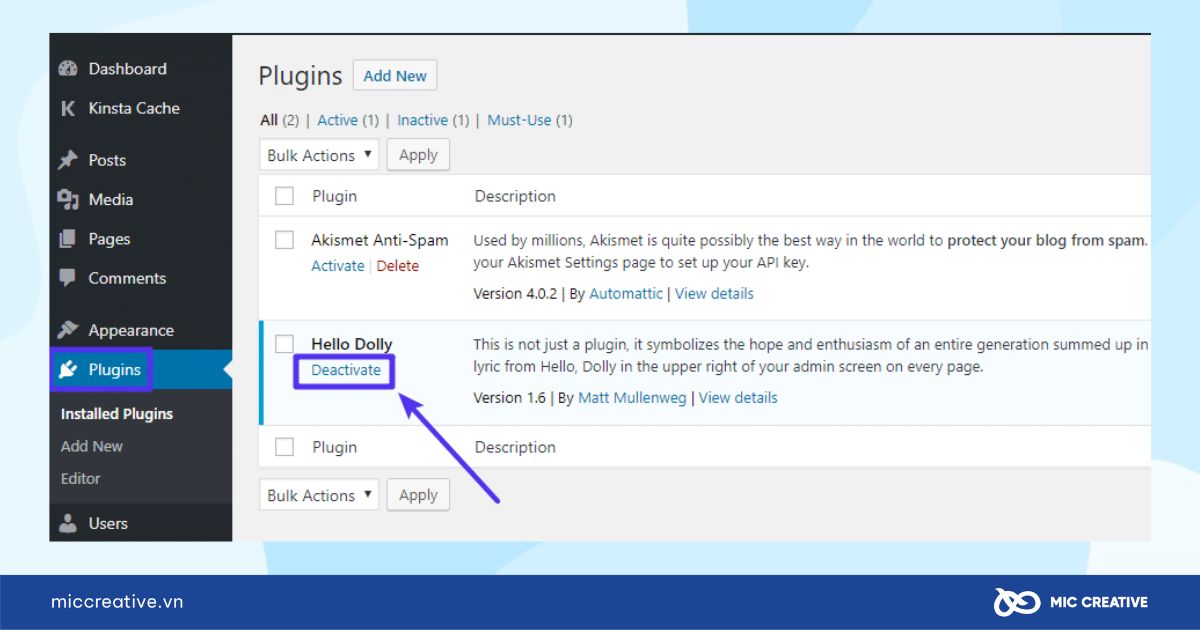
Nếu bạn có thể truy cập, điều này có nghĩa là có ít nhất một plugin gây ra vấn đề. Để xác định chính xác plugin gây ra lỗi 403 Forbidden. Hãy thử tắt từng plugin và kiểm tra xem website của bạn có hoạt động ổn định không.
Bước 4: Cập nhật hoặc cài đặt lại plugin gây ra 403 Forbidden.
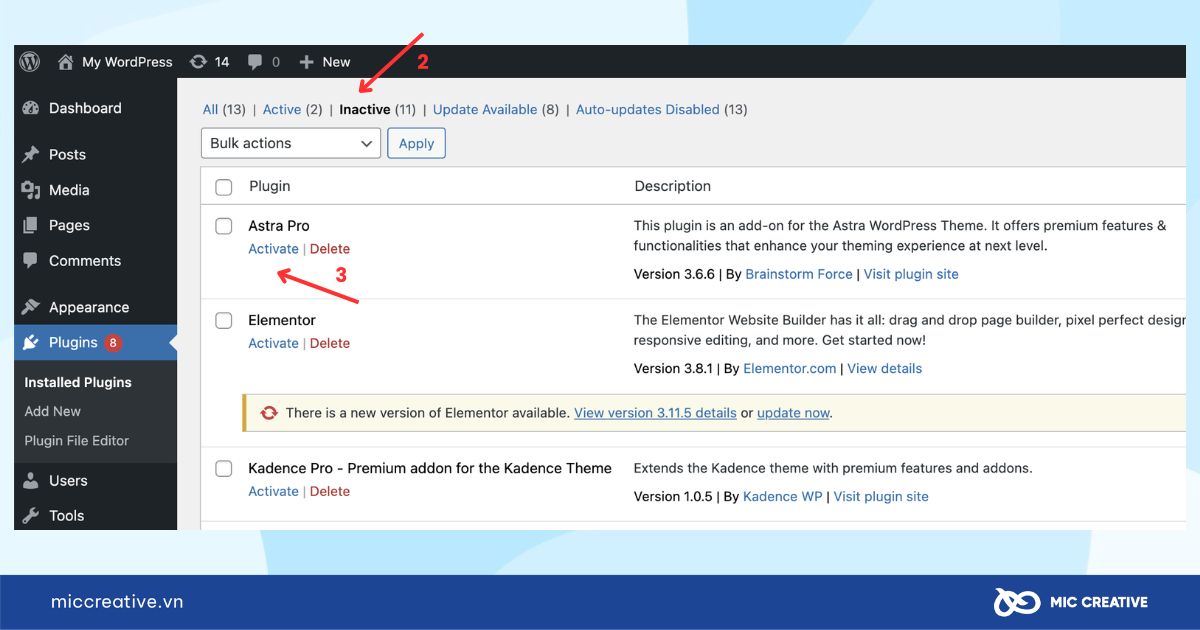
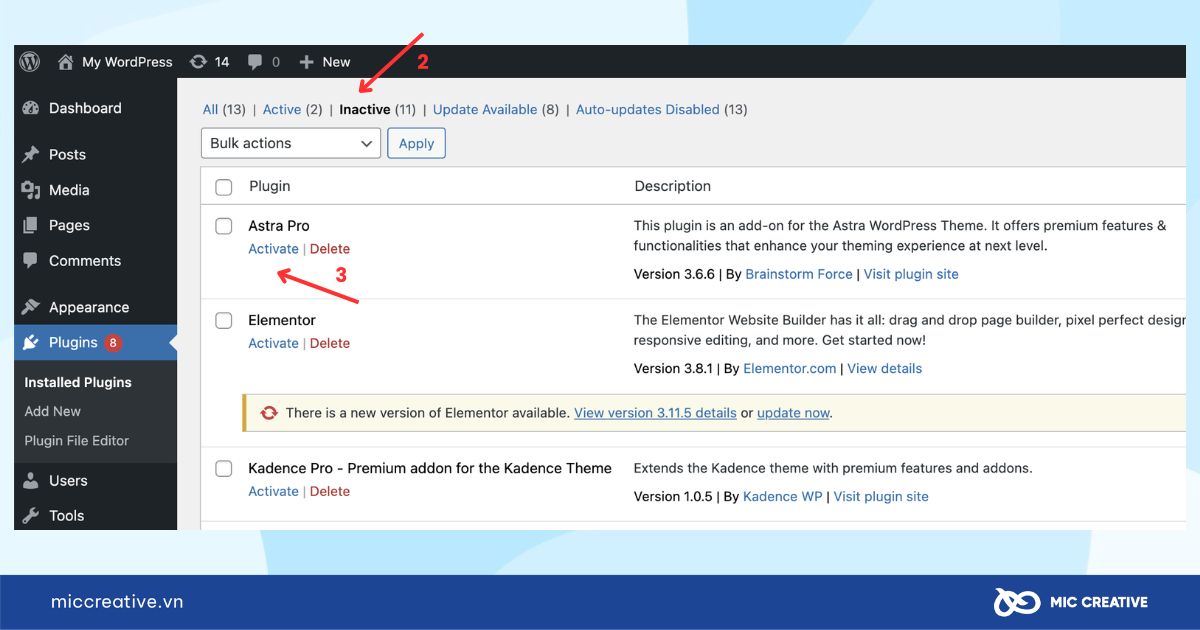
4.2.4. Xác nhận cấu hình trang index chính xác
Để kiểm tra cấu hình trang index trên website và khắc phục các vấn đề gây ra lỗi 403 Forbidden, bạn có thể thực hiện các bước sau:
Bước 1: Đăng nhập vào tài khoản quản trị của hosting hoặc FTP.
Bước 2: Truy cập vào thư mục gốc của website (thường là thư mục public_html hoặc www).
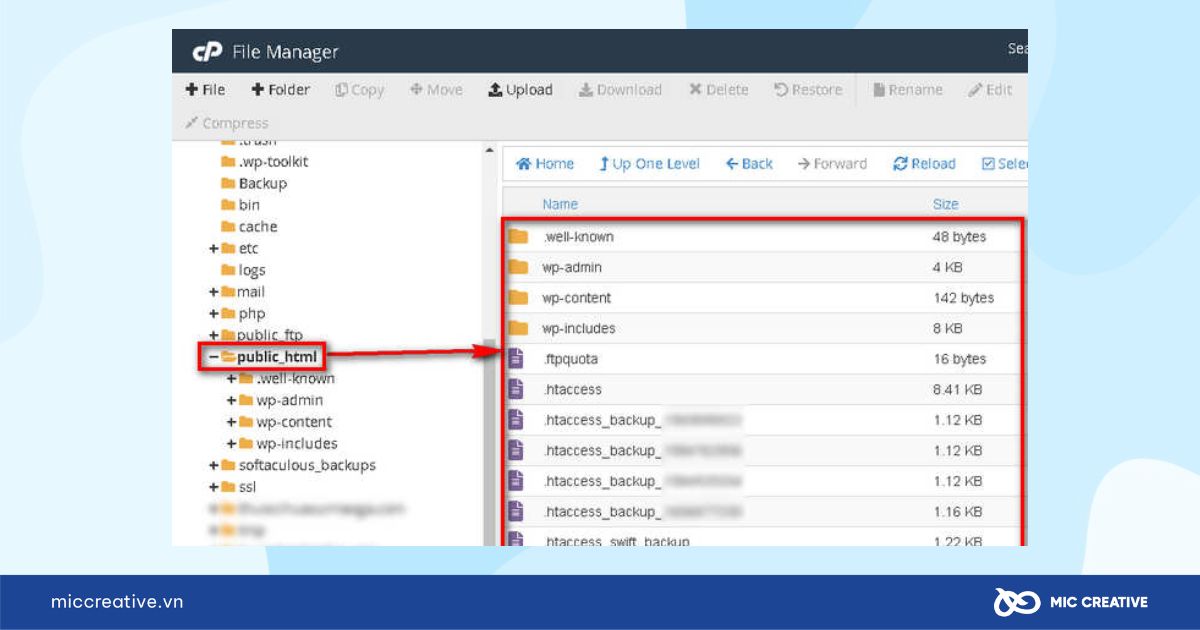
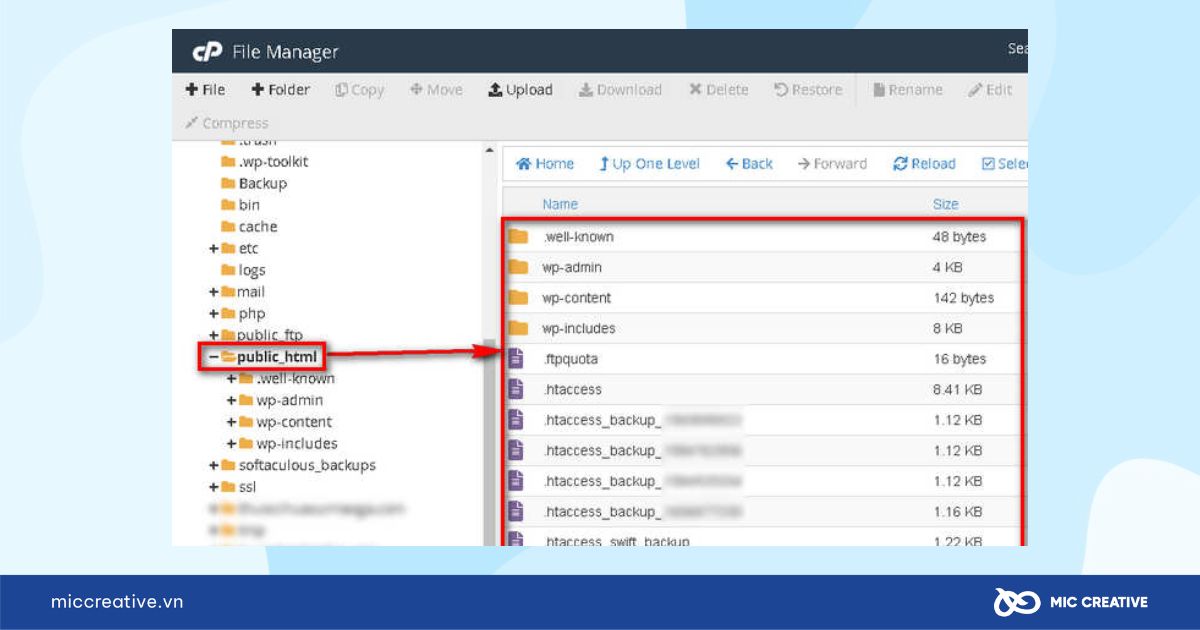
Bước 3: Mở file cấu hình của máy chủ web ( httpd.conf đối với Apache và nginx.conf đối với Nginx).
Bước 4: Kiểm tra dòng DirectoryIndex trong file cấu hình. Dòng này chỉ định tên các file index mặc định của website.
- Đối với Apache: DirectoryIndex index.php index.html
- Đối với Nginx: index index.php index.html
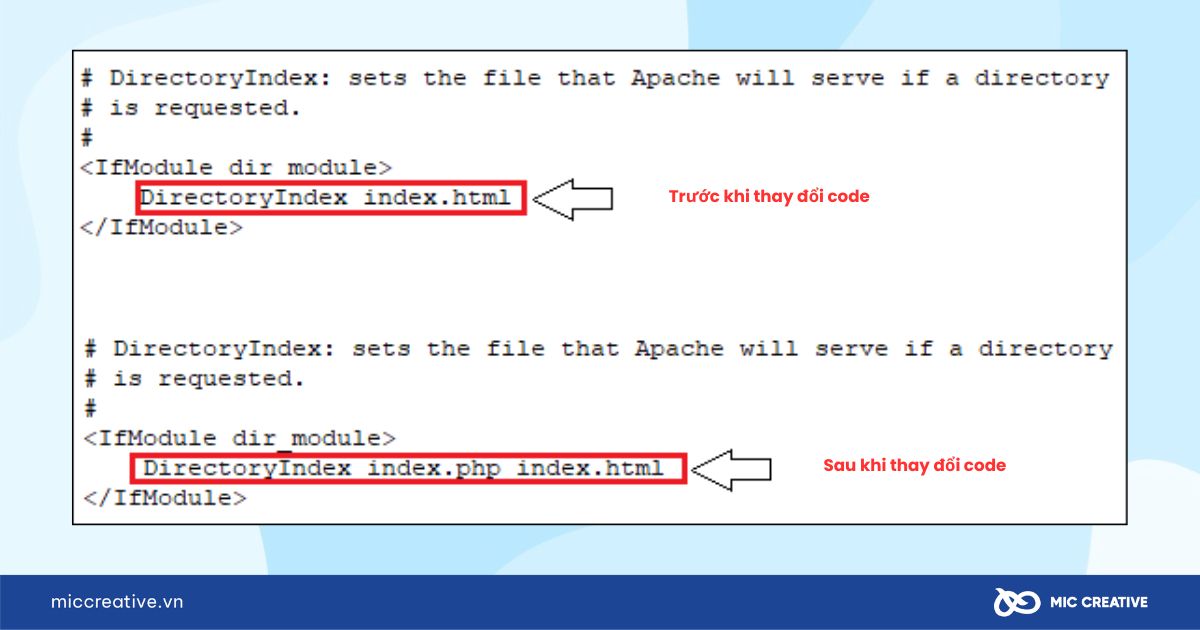
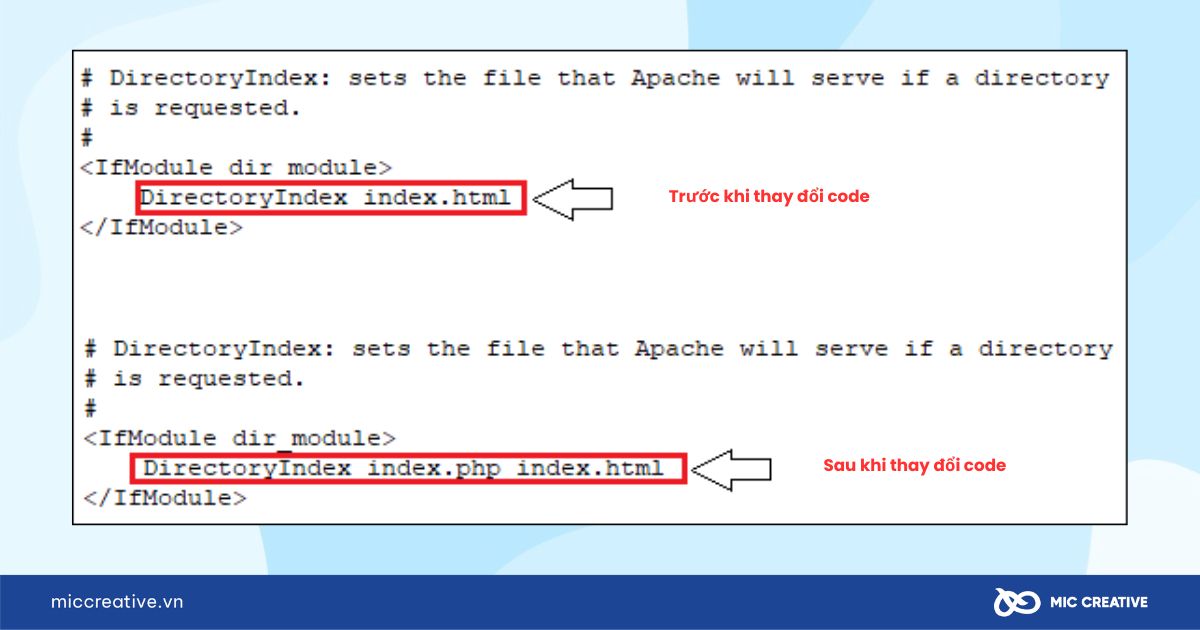
Nếu code này bị thiếu hoặc không bao gồm tên file đúng, hãy bổ sung file index phù hợp.
Bước 5: Khởi động lại máy chủ web sau khi thực hiện các thay đổi.
4.2.5. Đặt lại quyền truy cập file
Khi các quyền trên các tệp và thư mục không được thiết lập đúng cách, máy chủ sẽ từ chối quyền truy cập của người dùng, dẫn đến lỗi 403 Forbidden. Dưới đây là các bước để bạn đặt lại quyền truy cập file:
Bước 1: Truy cập vào hosting control panel thông qua cPanel, FTP hoặc Plesk.
Bước 2: Điều hướng đến thư mục root của tài khoản hosting của bạn.
Bước 3: Chọn thư mục chính chứa tất cả các website file của bạn (thường là public_html), nhấp chuột phải vào nó và chọn File Attributes.
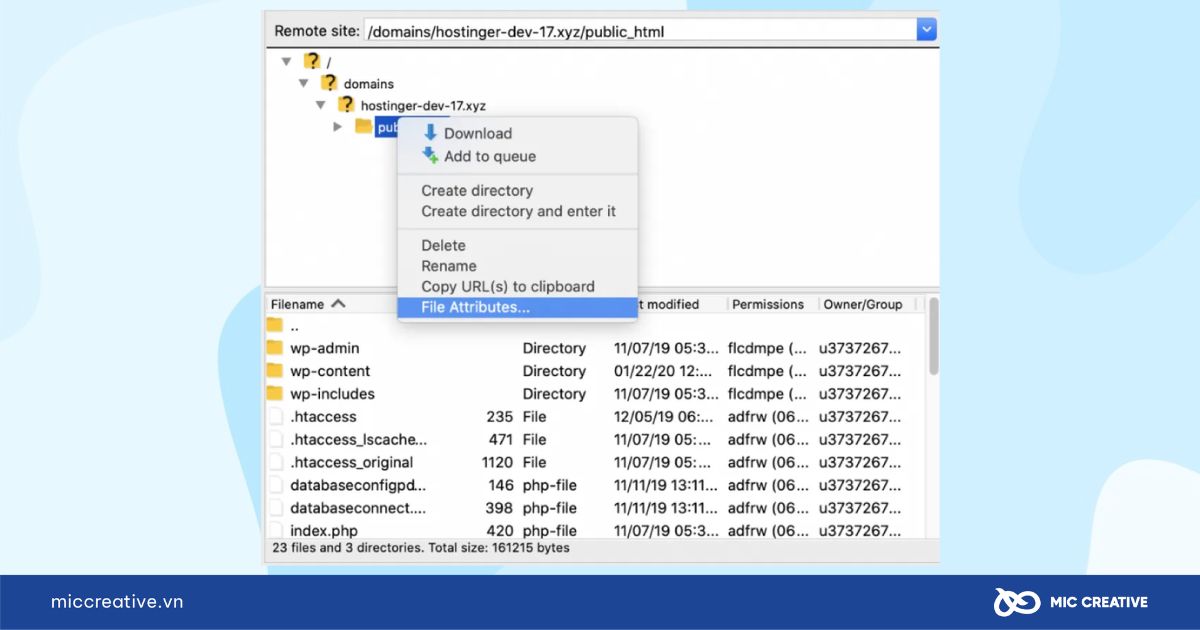
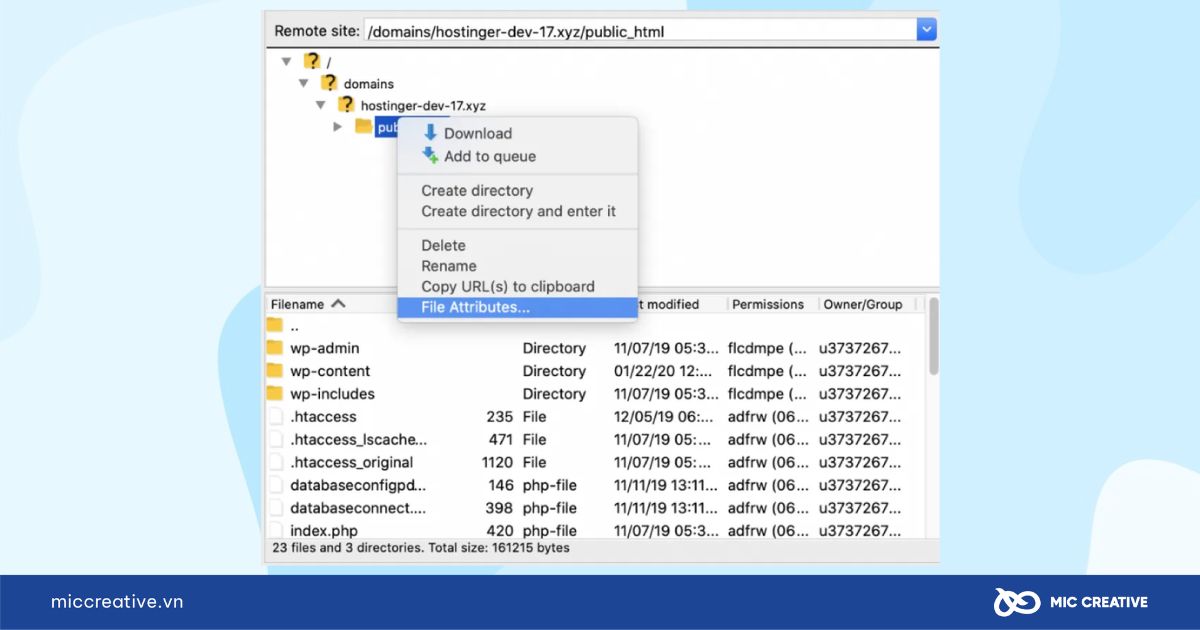
Bước 4: Kiểm tra và thay đổi quyền truy cập. Các quyền này được chia thành 3 nhóm: chủ sở hữu (owner), nhóm (group) và người dùng khác (public).
Để đặt lại quyền, bạn cần lưu ý:
- 644: Đây là quyền truy cập phổ biến đối với các file văn bản. Chủ sở hữu có quyền đọc và ghi, trong khi nhóm và người dùng khác chỉ có quyền đọc.
- 755: Đây là quyền dành cho thư mục, cho phép chủ sở hữu đọc, ghi và thực thi, trong khi nhóm và người dùng khác có thể đọc và thực thi (không có quyền ghi).
Bước 5: Chọn Apply to directories only, nhập quyền 755 vào trường giá trị Numeric và nhấn OK.
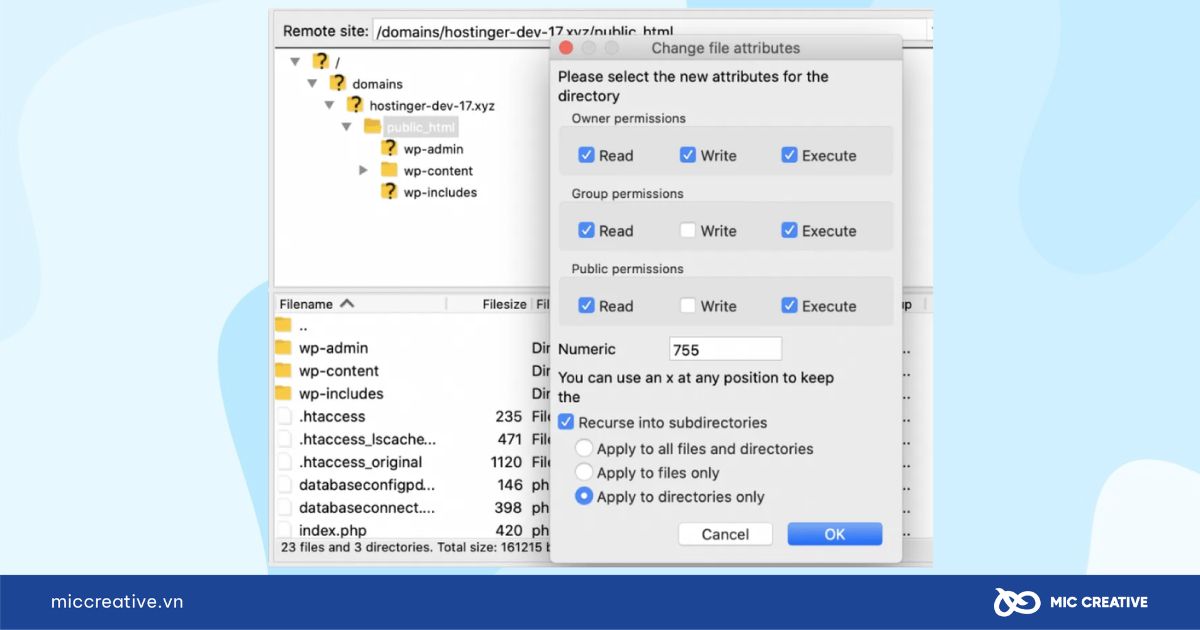
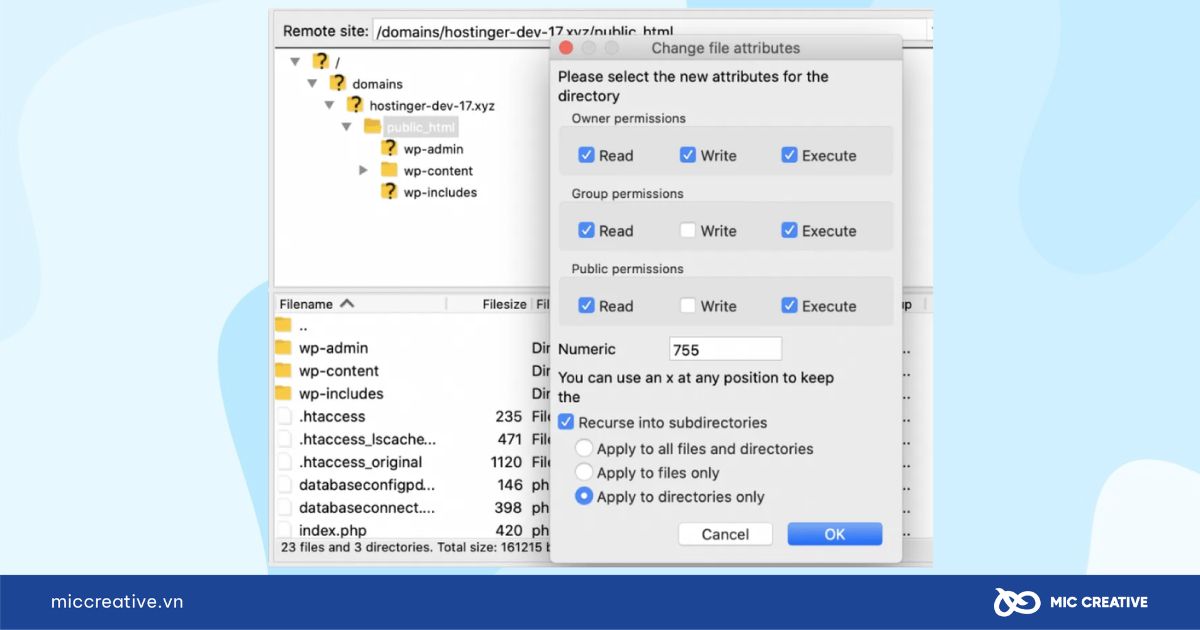
Bước 6: Sau khi hoàn tất việc thay đổi quyền thư mục, chọn tùy chọn Apply to files only và nhập 644 vào trường giá trị Numeric.
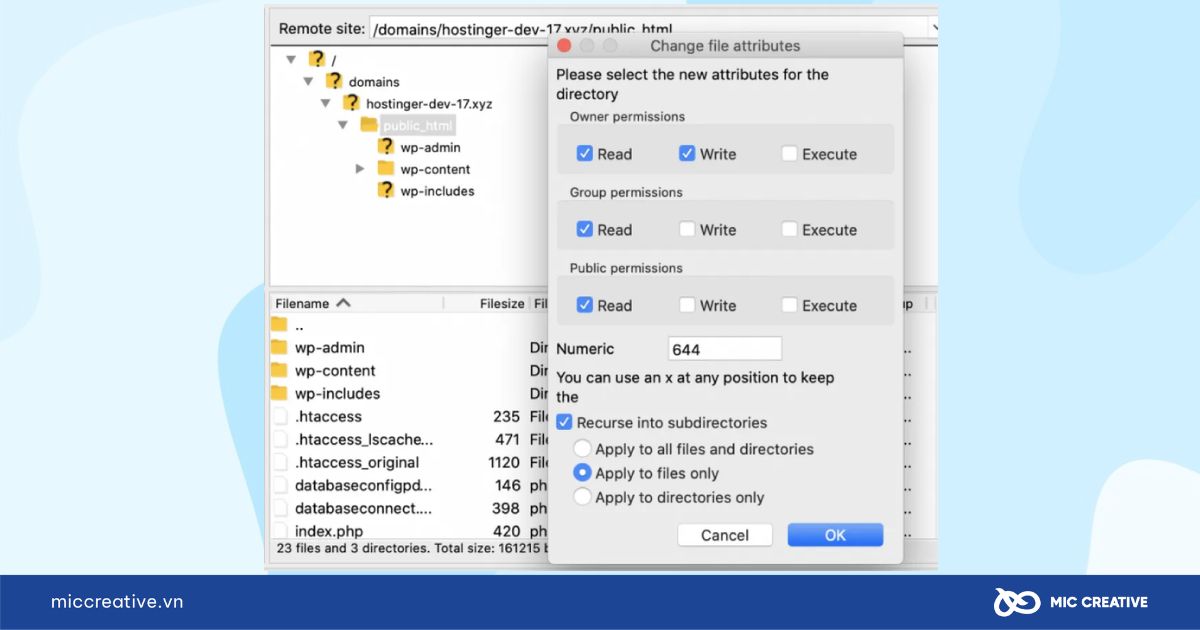
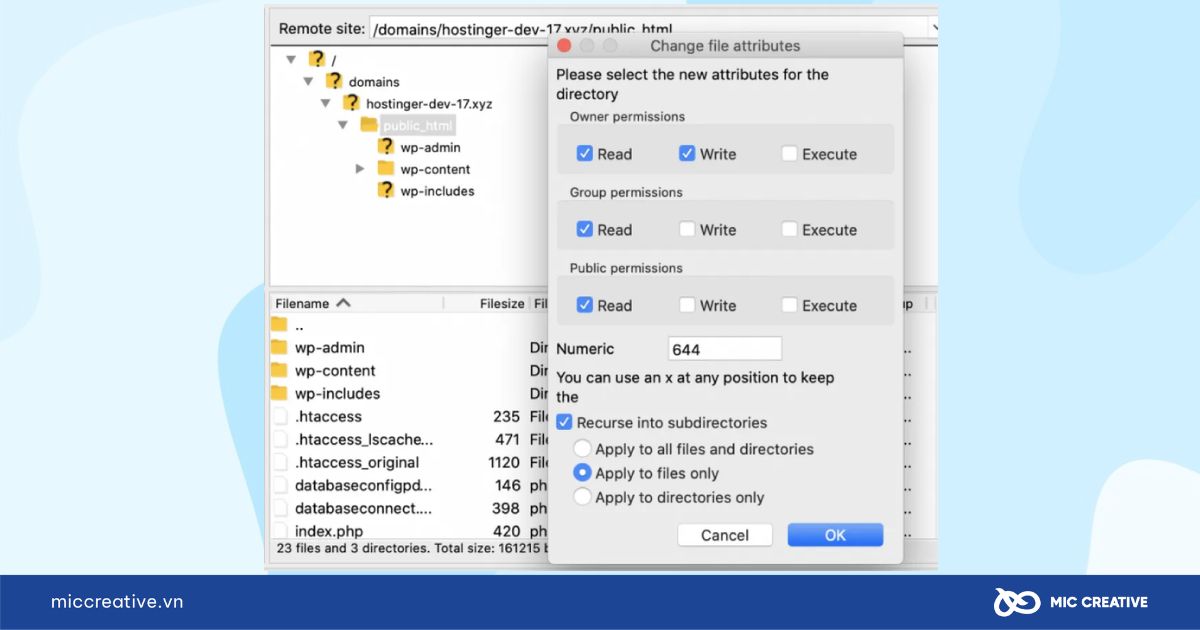
Bước 4: Sau khi thay đổi quyền truy cập, hãy lưu lại và truy cập lại trang web để xem lỗi 403 đã được khắc phục hay chưa.
4.2.6. Tắt CDN và VPN tạm thời
CDN (Content Delivery Network) giúp tăng tốc độ tải trang bằng cách phân phối nội dung từ các máy chủ gần người dùng. Nó có thể gây ra lỗi 403, vì các dịch vụ này có thể áp dụng các quy tắc bảo mật nghiêm ngặt, bao gồm việc chặn một số địa chỉ IP hoặc quốc gia.
VPN (Virtual Private Network) giúp bảo vệ quyền riêng tư của người dùng bằng cách ẩn địa chỉ IP thực của họ và thay thế bằng một địa chỉ IP khác. Tuy nhiên, việc sử dụng VPN cũng có thể dẫn đến lỗi 403 Forbidden nếu máy chủ không chấp nhận các địa chỉ IP ẩn danh hoặc IP của VPN bị chặn.
Vì vậy, bạn hãy tắt CDN và VPN, sau đó truy cập lại trang web của mình để kiểm tra xem lỗi còn xuất hiện không.
5. Cách phòng ngừa lỗi 403 Forbidden
- Thường xuyên cập nhật và kiểm tra quyền truy cập
Để đảm bảo rằng quyền truy cập luôn được duy trì đúng cách, bạn nên lập một lịch kiểm tra quyền truy cập hàng tháng. Việc kiểm tra này giúp phát hiện kịp thời các vấn đề liên quan đến quyền truy cập không hợp lệ hoặc thay đổi ngoài ý muốn.
- Kiểm tra và thiết lập quyền truy cập chính xác
Mỗi tệp và thư mục trên máy chủ nên có quyền truy cập phù hợp với mục đích sử dụng. Ví dụ, bạn có thể chỉ định quyền đọc cho khách truy cập trên các tệp tin công khai, nhưng dành quyền ghi và sửa đổi cho các quản trị viên.
Các tệp quan trọng như config.php hoặc các thư mục chứa dữ liệu nhạy cảm cần có quyền hạn chế nghiêm ngặt, chỉ cho phép truy cập từ các địa chỉ IP hoặc người dùng cụ thể.
- Cập nhật phần mềm và plugin
Phần mềm và plugin cũ có thể chứa các lỗi bảo mật hoặc không tương thích với các cập nhật mới, dẫn đến các sự cố về quyền truy cập. Để tránh lỗi 403, bạn cần đảm bảo rằng tất cả phần mềm, plugin, theme và các dịch vụ trên máy chủ đều được cập nhật lên phiên bản mới nhất.
6. Kết luận
Qua bài viết trên, MIC Creative đã chia sẻ thông tin về lỗi 403 Forbidden, nguyên nhân gây ra lỗi này và các cách khắc phục chi tiết, giúp bạn hiểu rõ hơn về vấn đề này. Hy vọng những thông tin hữu ích trên đây sẽ giúp bạn dễ dàng xử lý lỗi 403 Forbidden và đảm bảo website của mình luôn hoạt động ổn định, bảo mật.
Nếu bạn đang có nhu cầu liên quan đến dịch vụ SEO cùng các dịch vụ khác, hãy liên hệ ngay với MIC Creative để được tư vấn giải pháp tối ưu nhất. MIC Creative tự tin là đối tác Marketing nắm bắt thị trường, thấu hiểu khách hàng, thành thạo công cụ và luôn luôn sáng tạo.
MIC CREATIVE – Your Success, Our Future
- Hotline: 024.8881.6868
- Email: contact@miccreative.vn
- Fanpage: MIC Creative – Truyền thông và Quảng cáo
- Địa chỉ: Tầng 5, 357-359 Nguyễn Khang, Yên Hòa, Cầu Giấy, Hà Nội